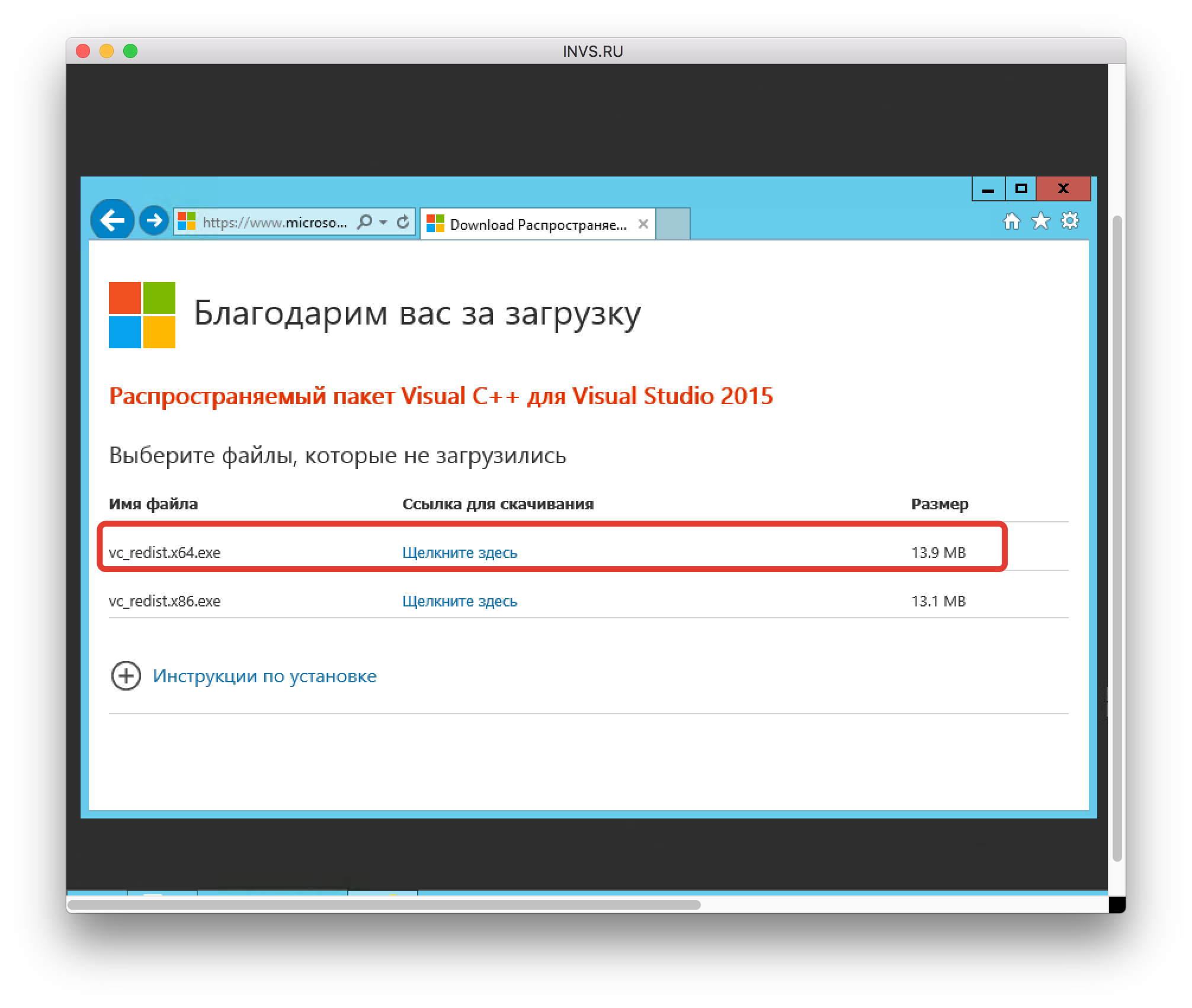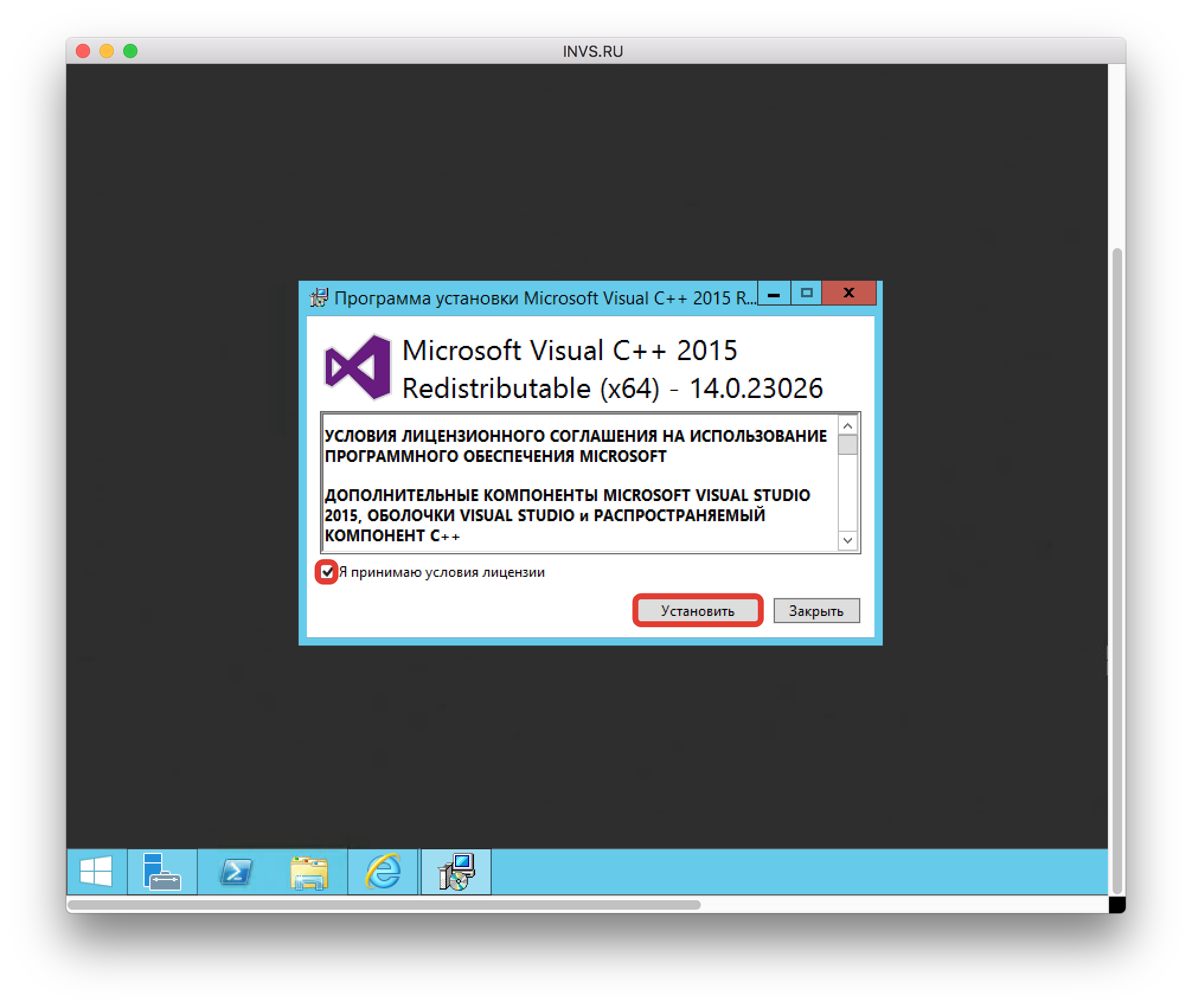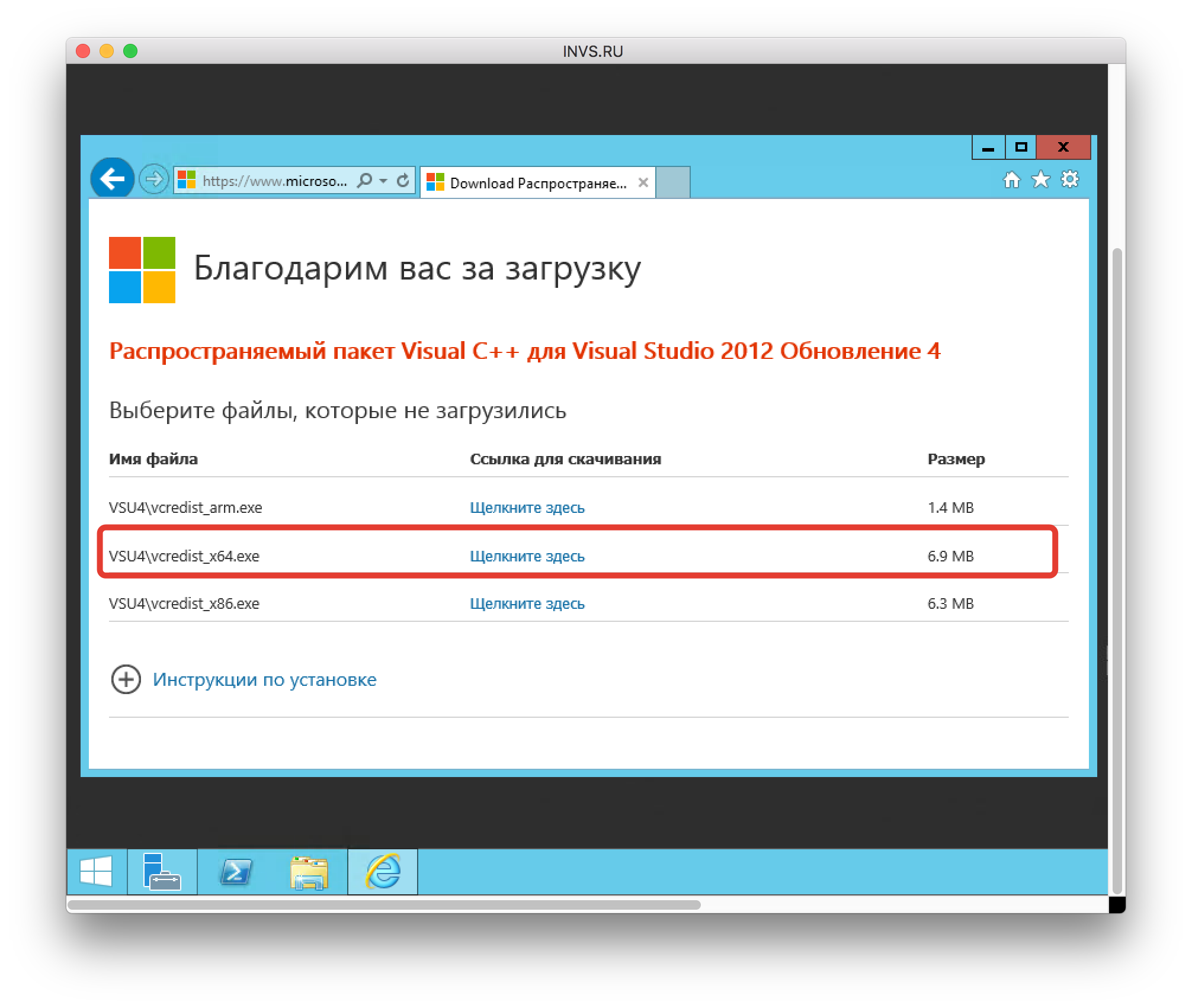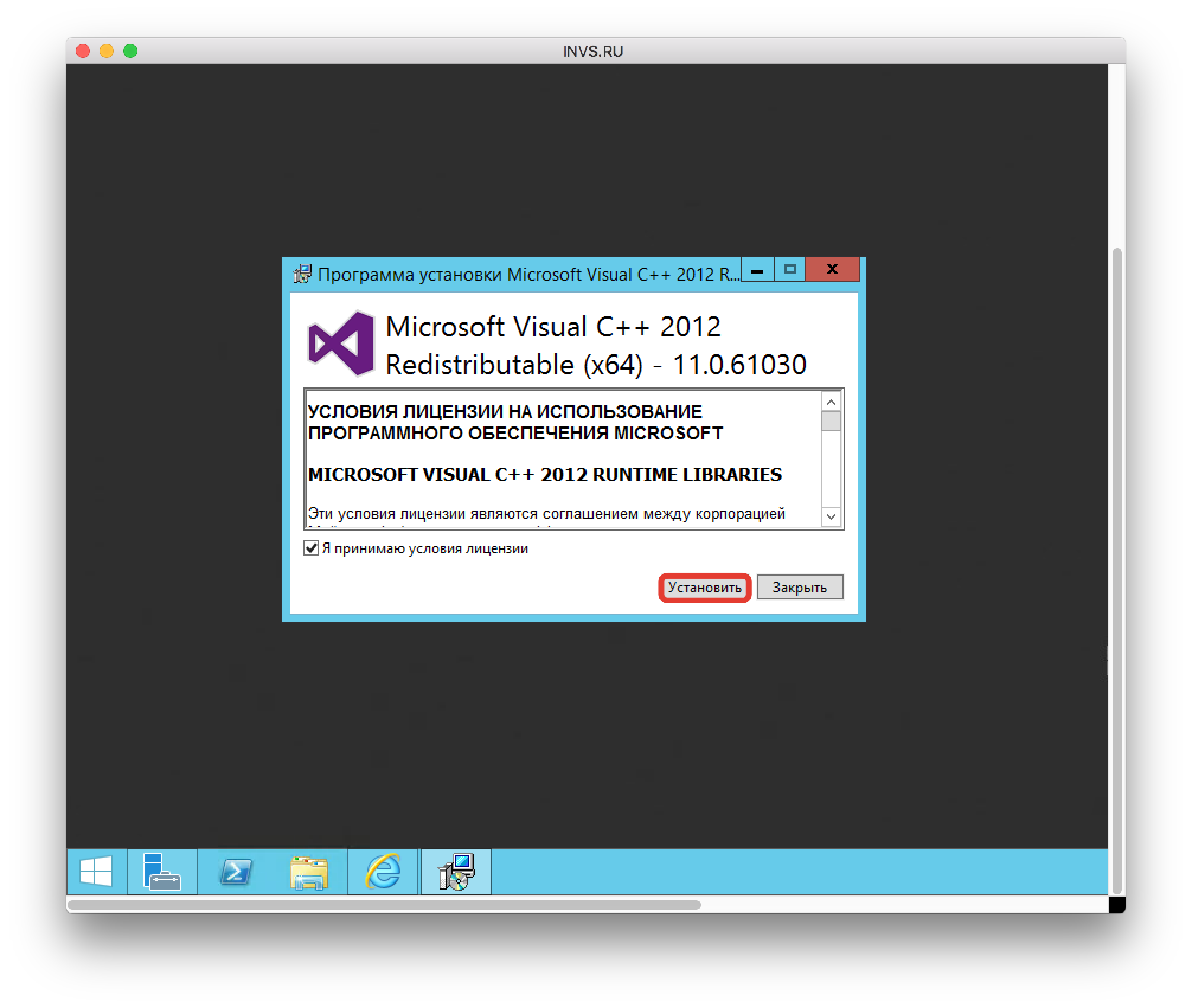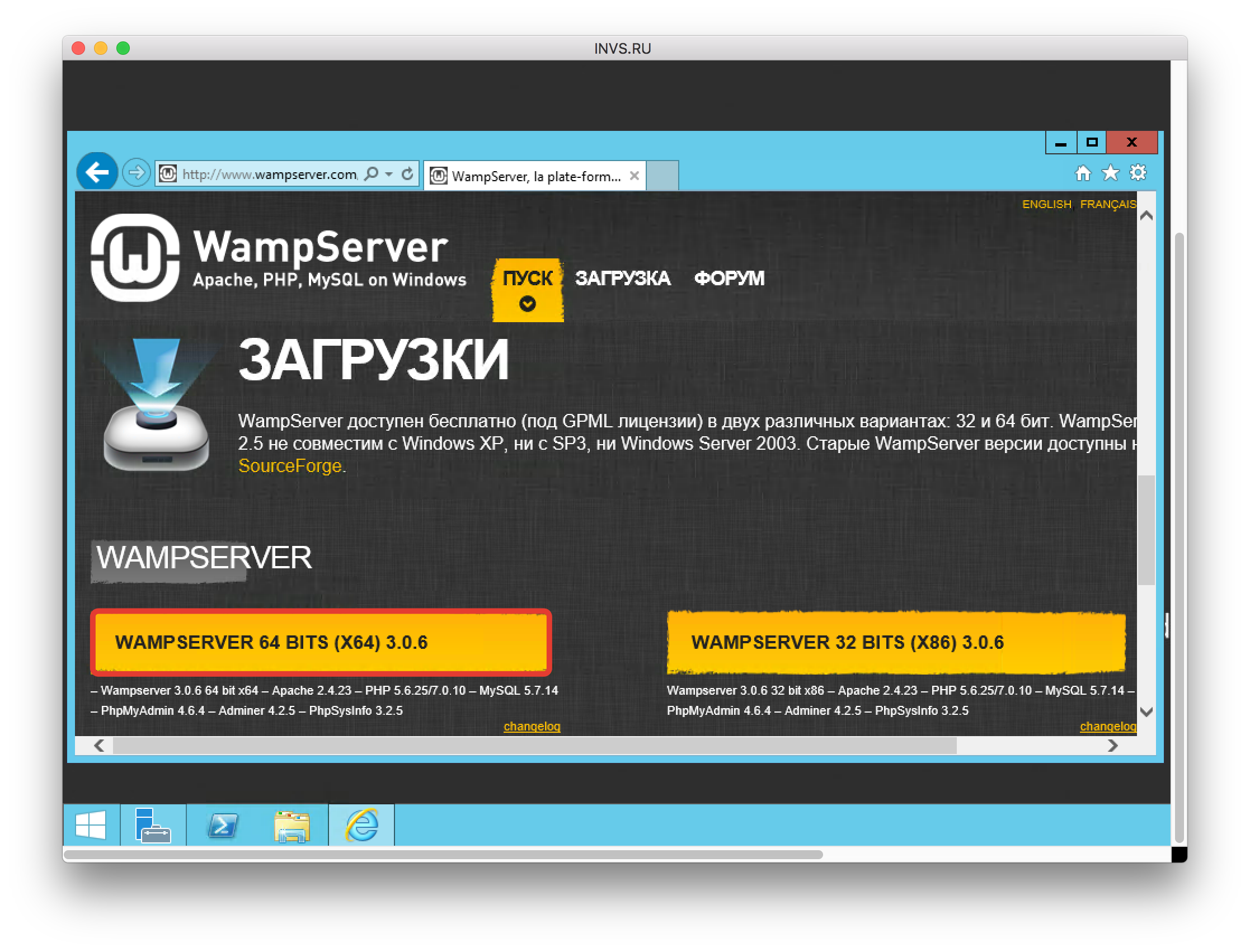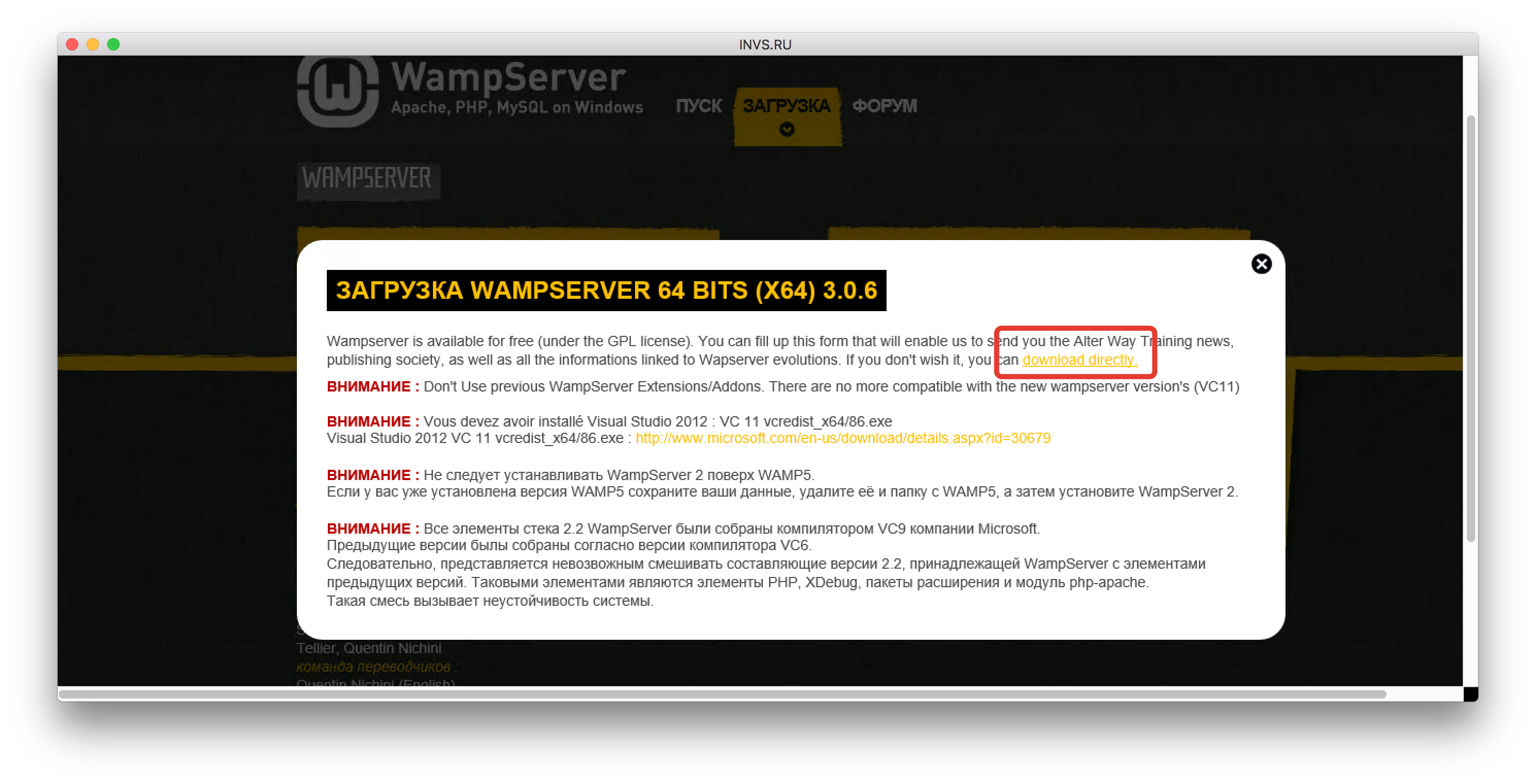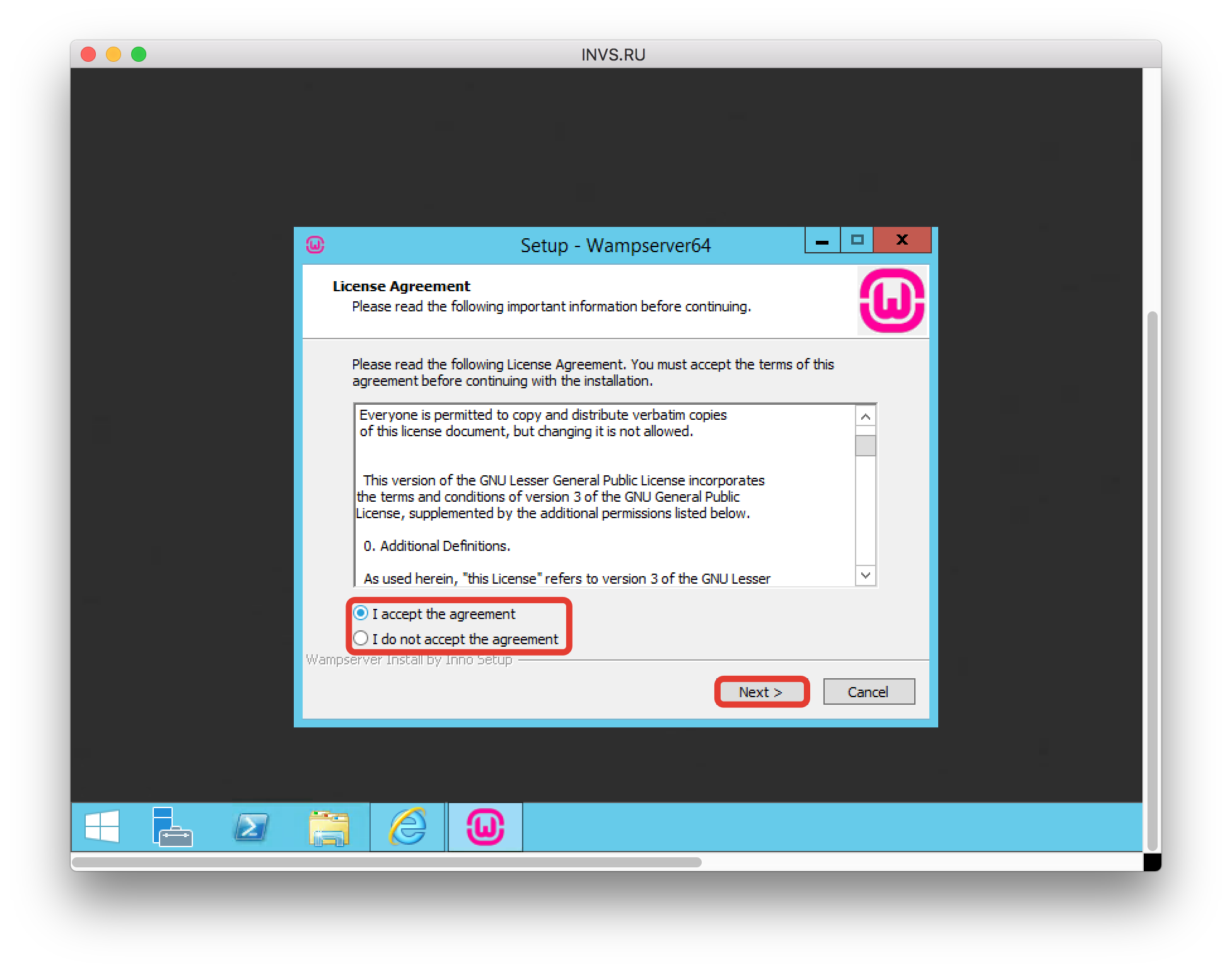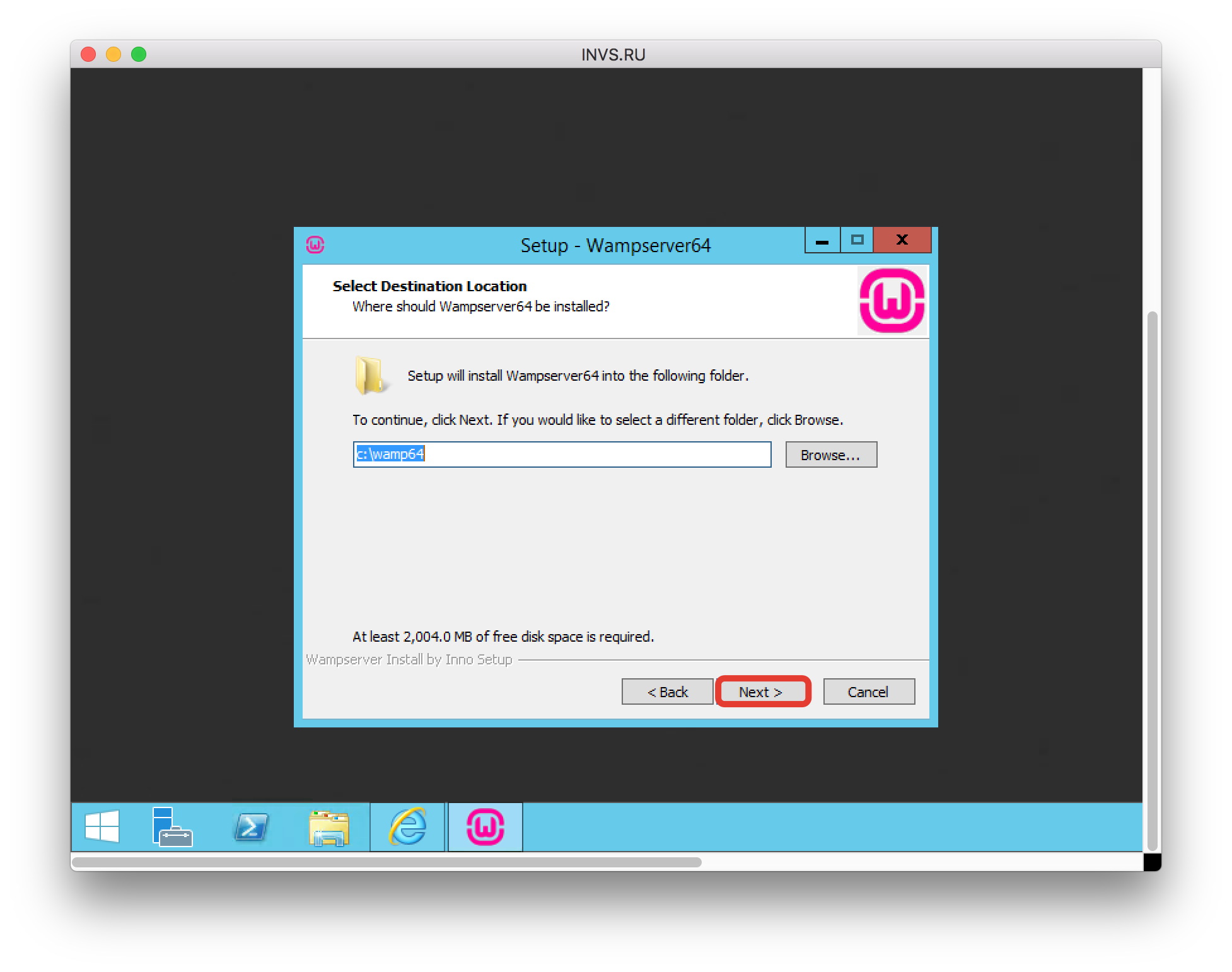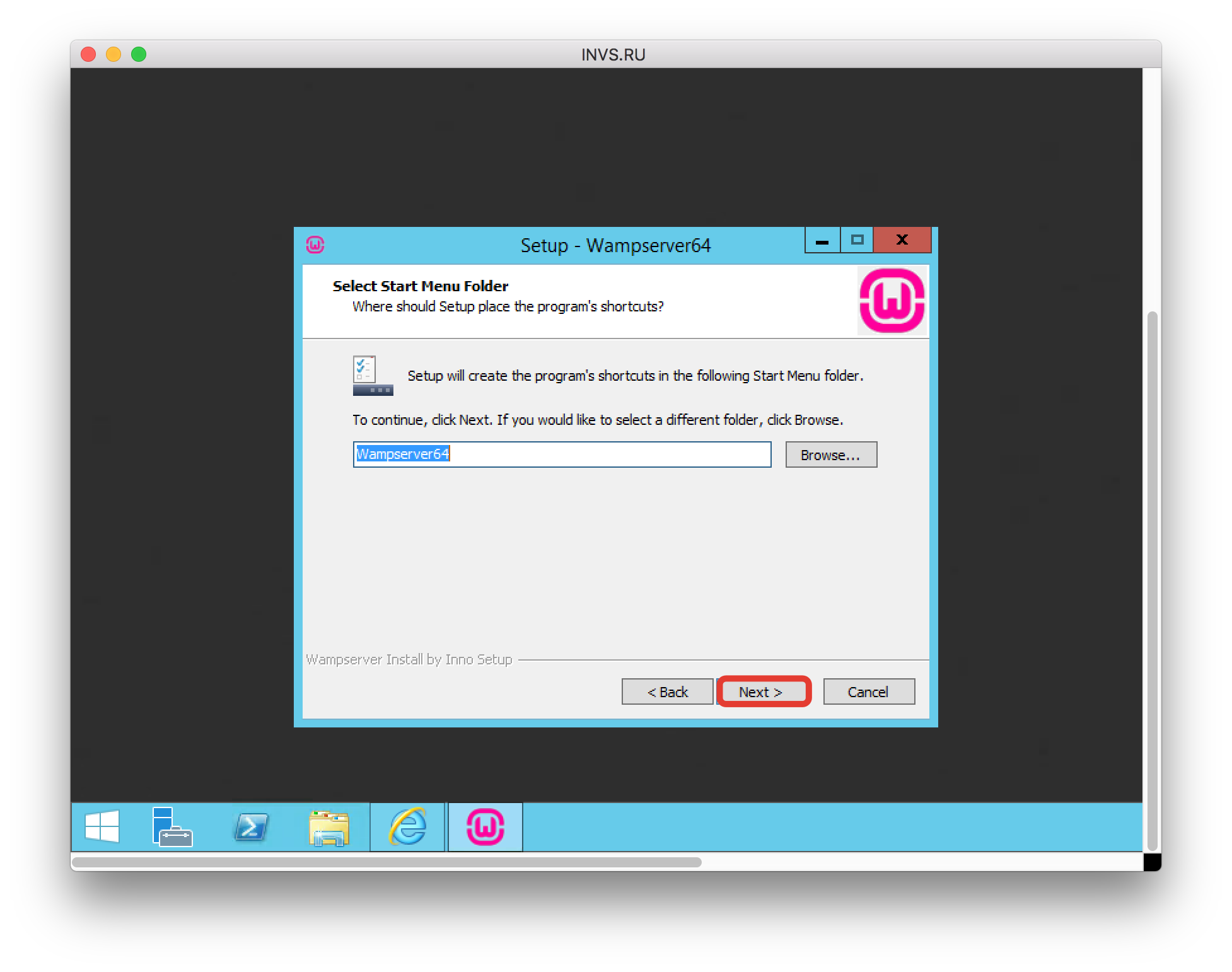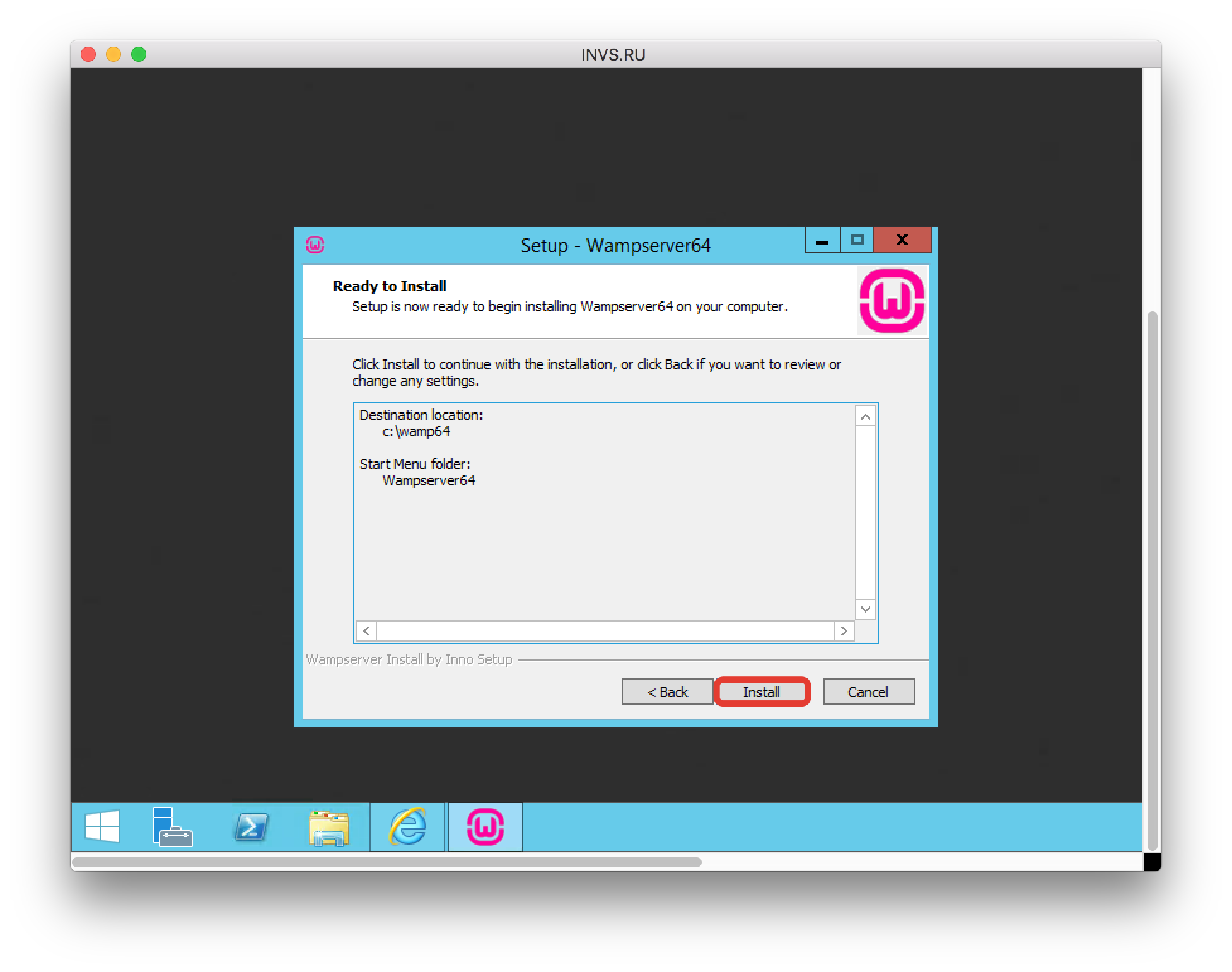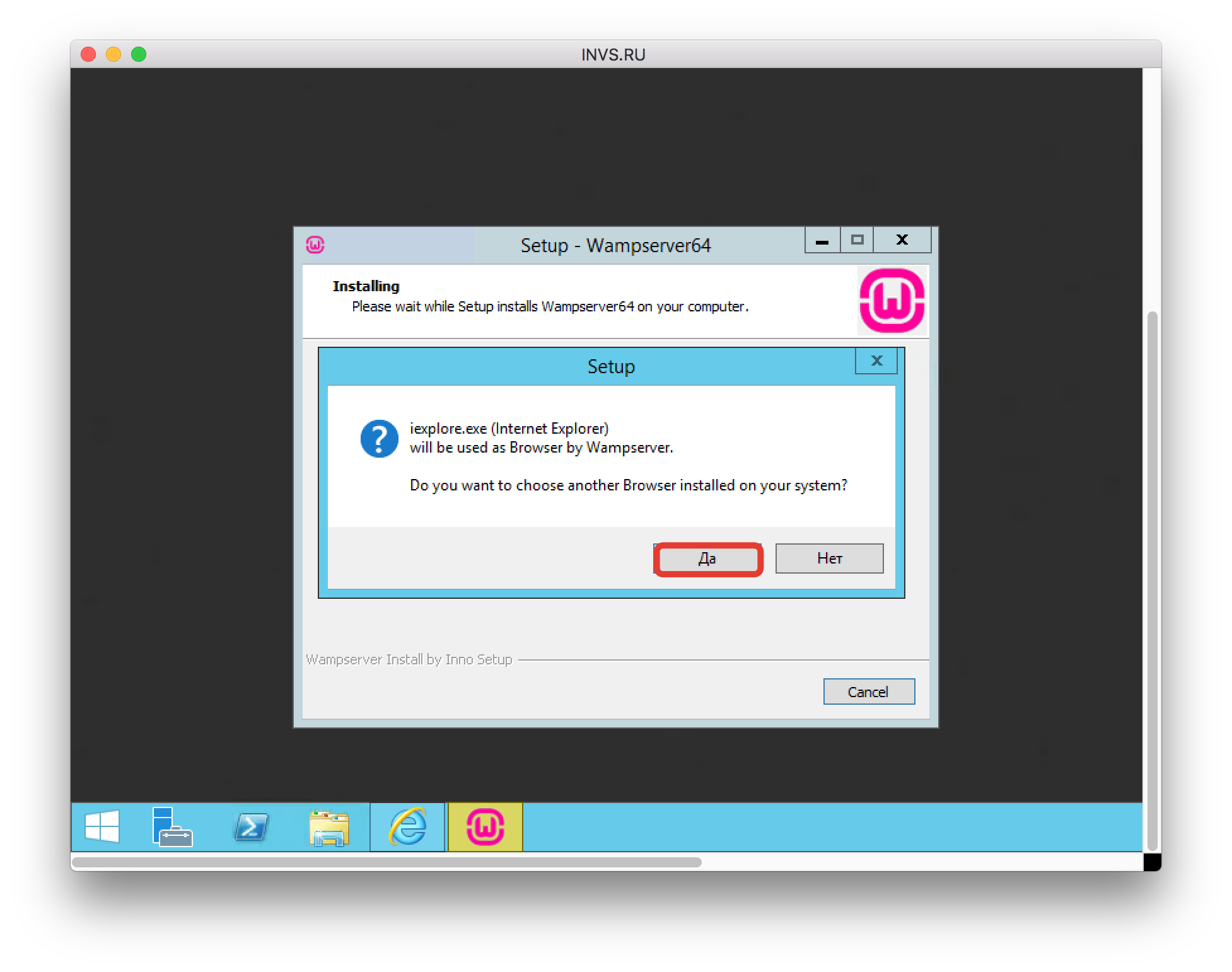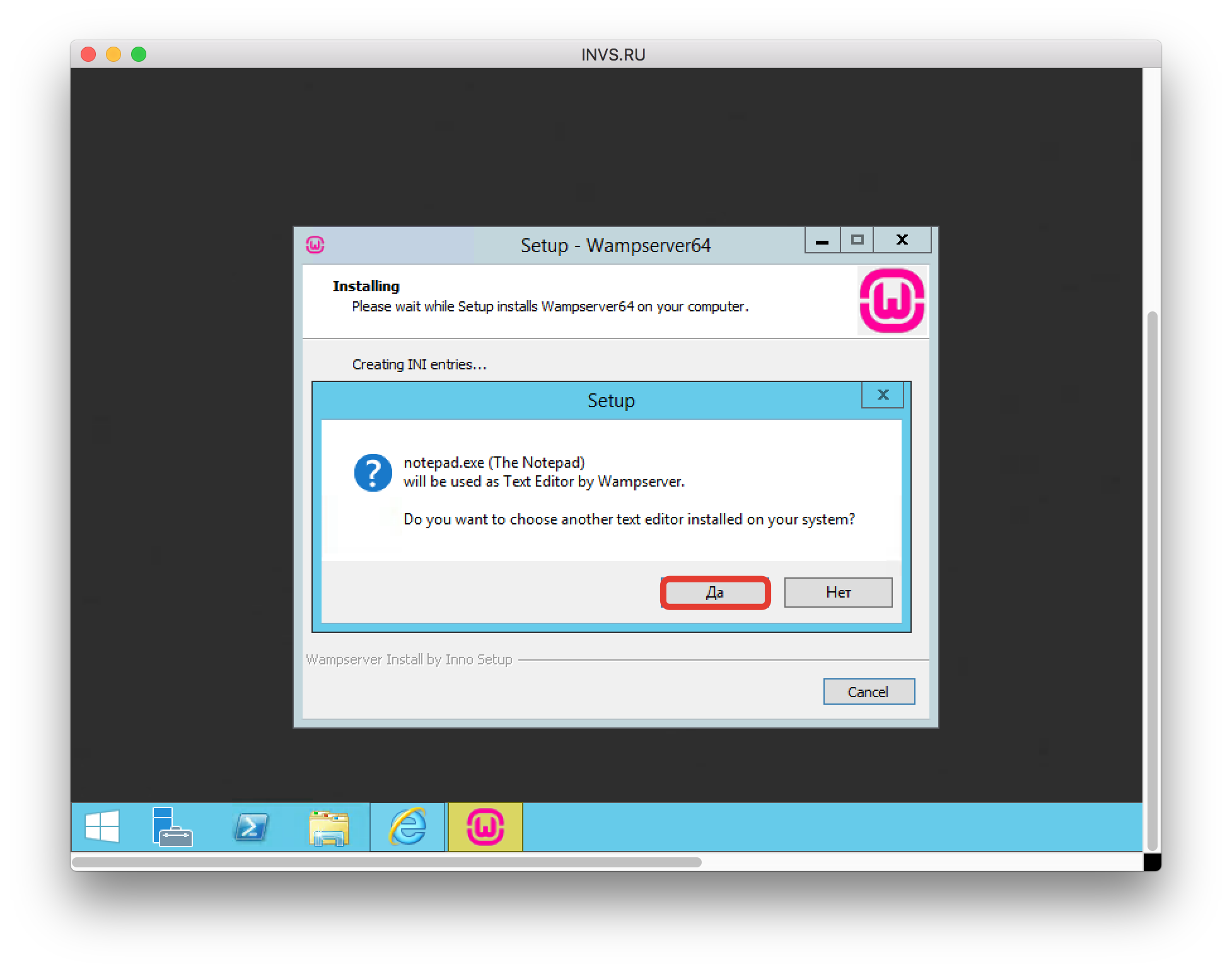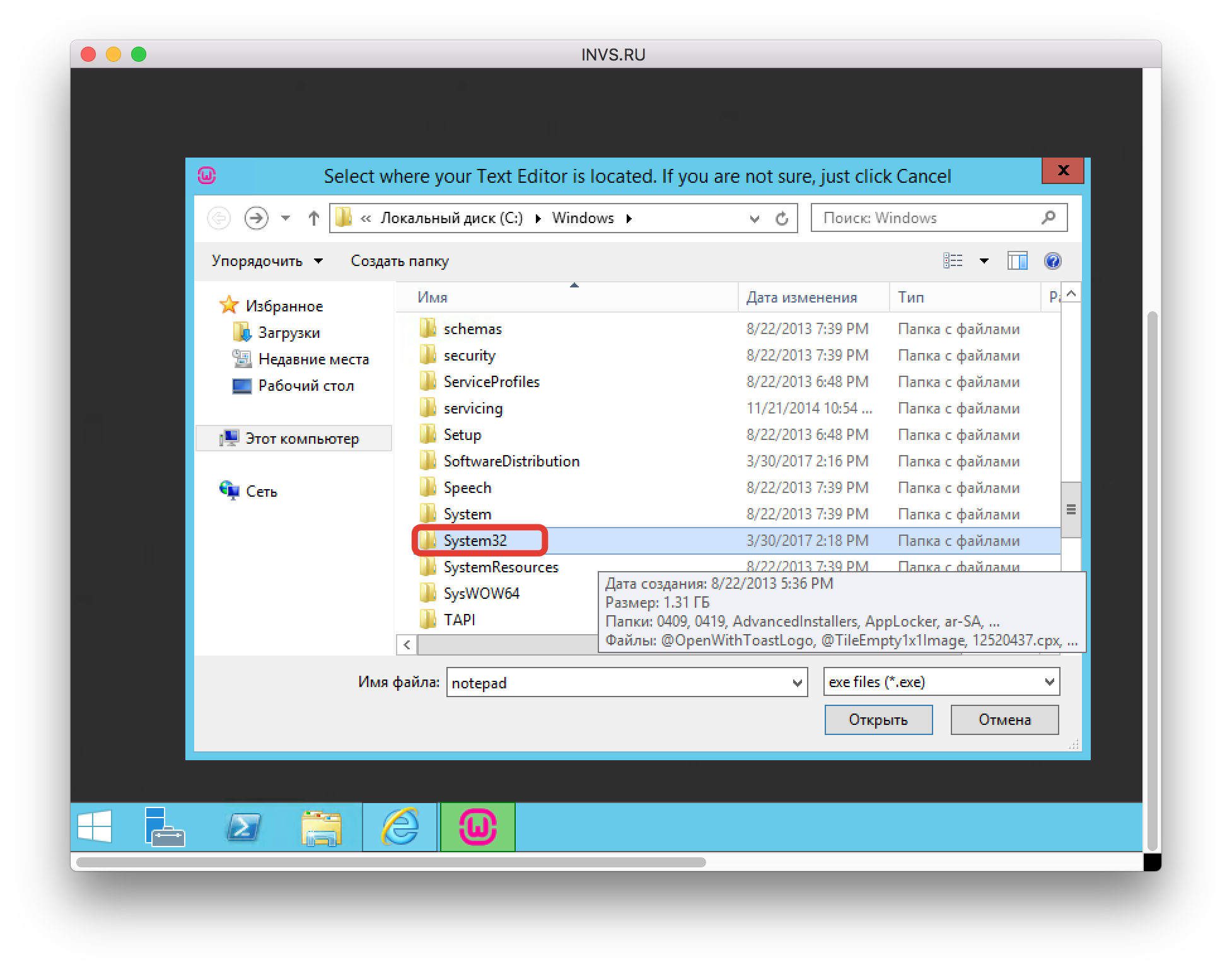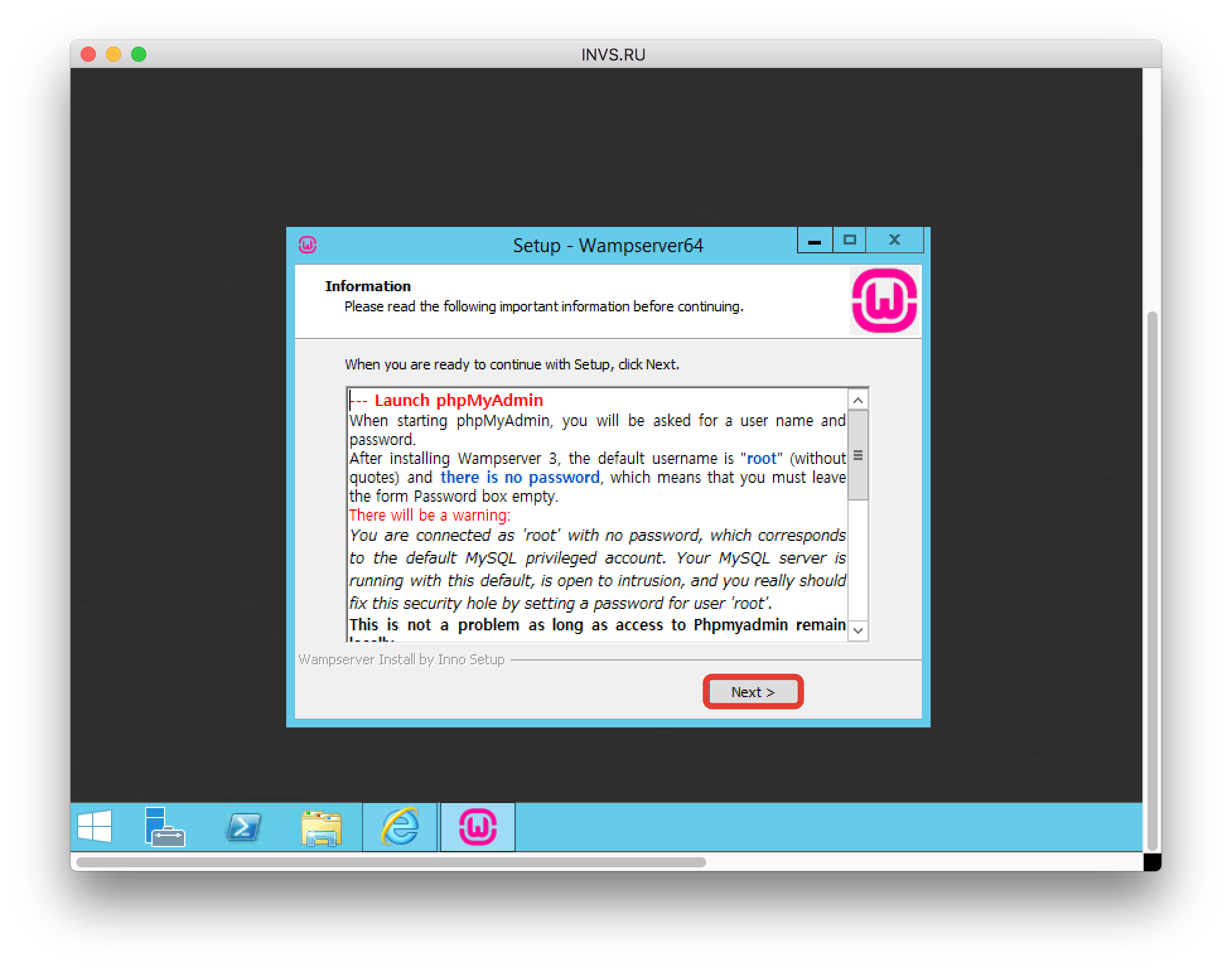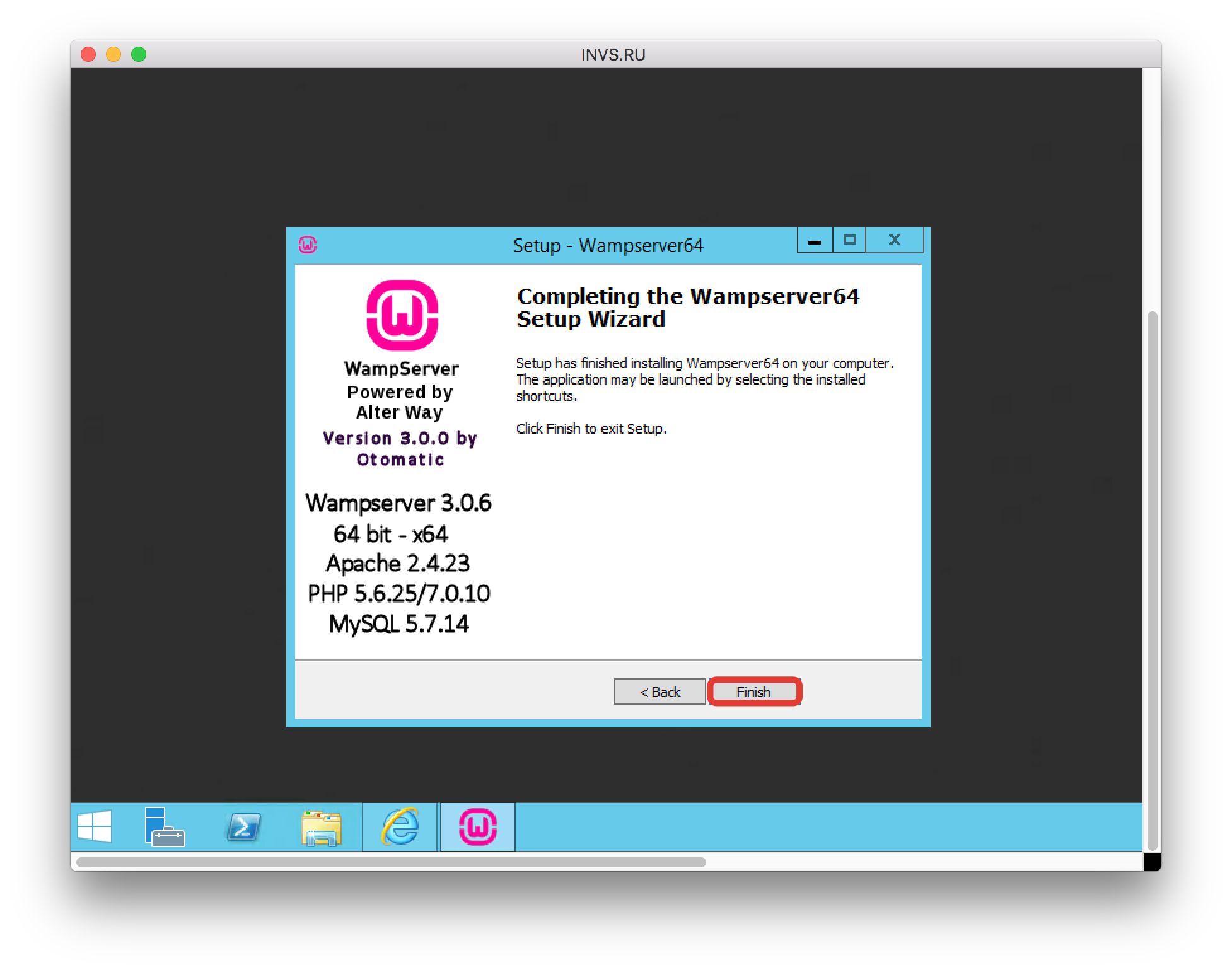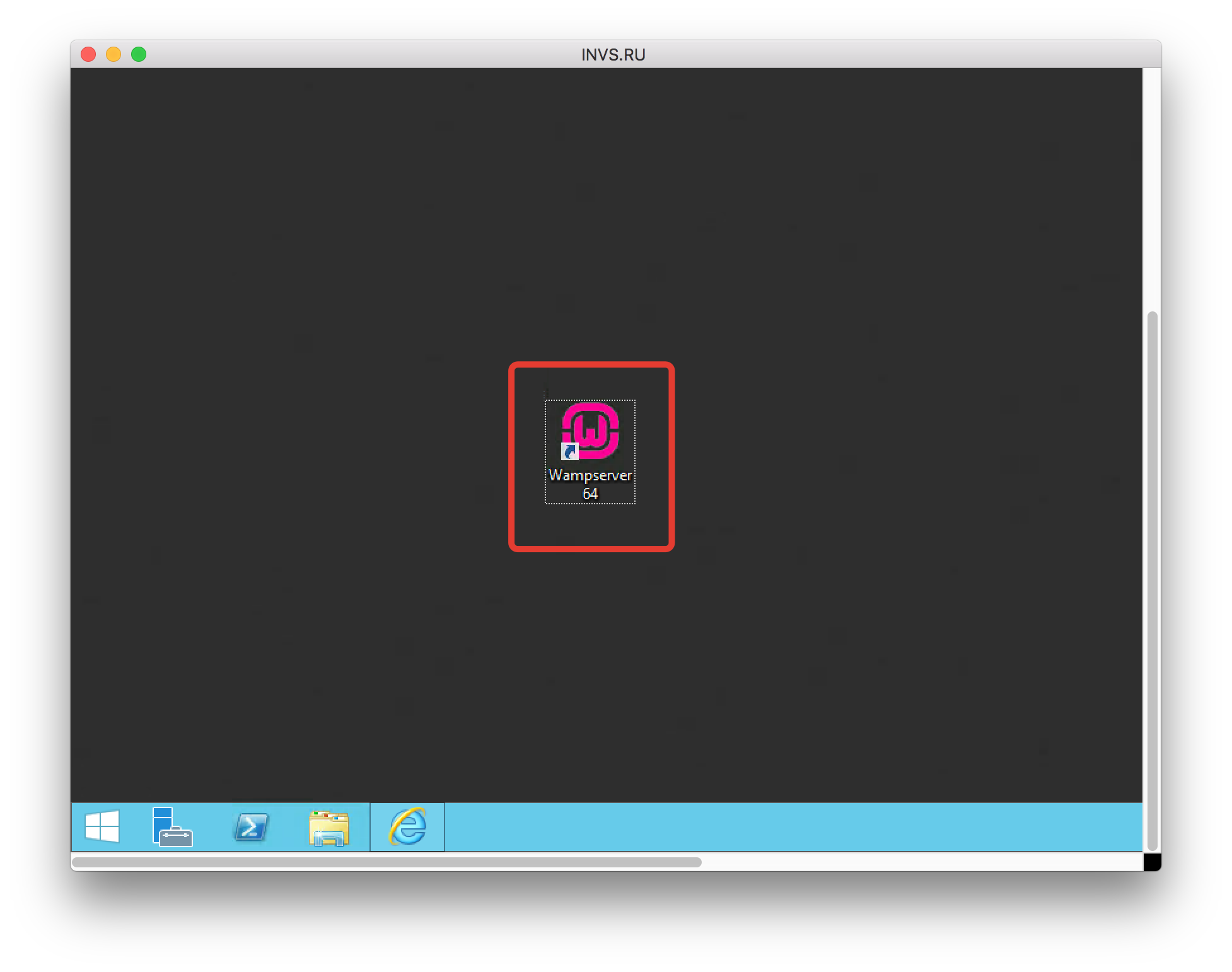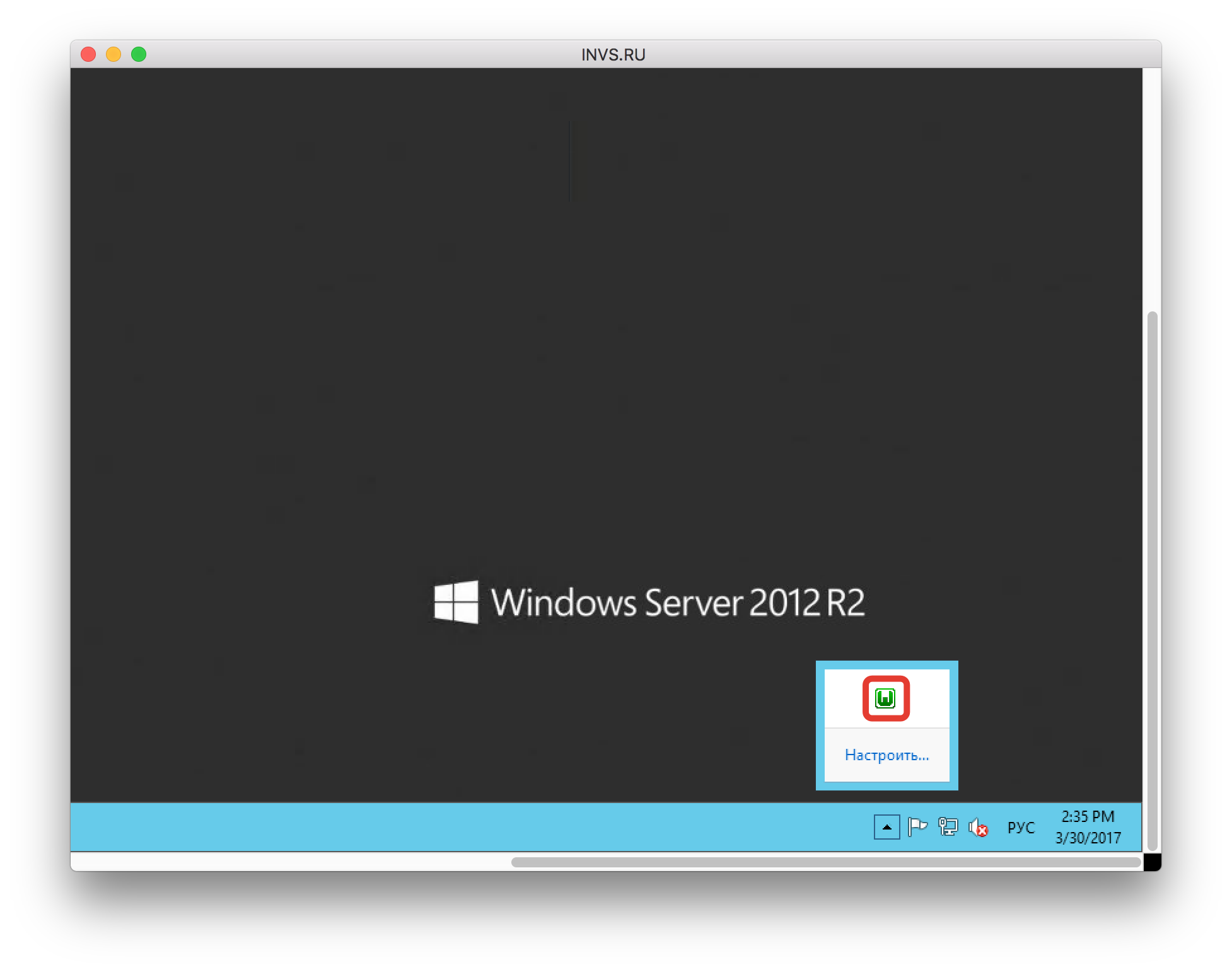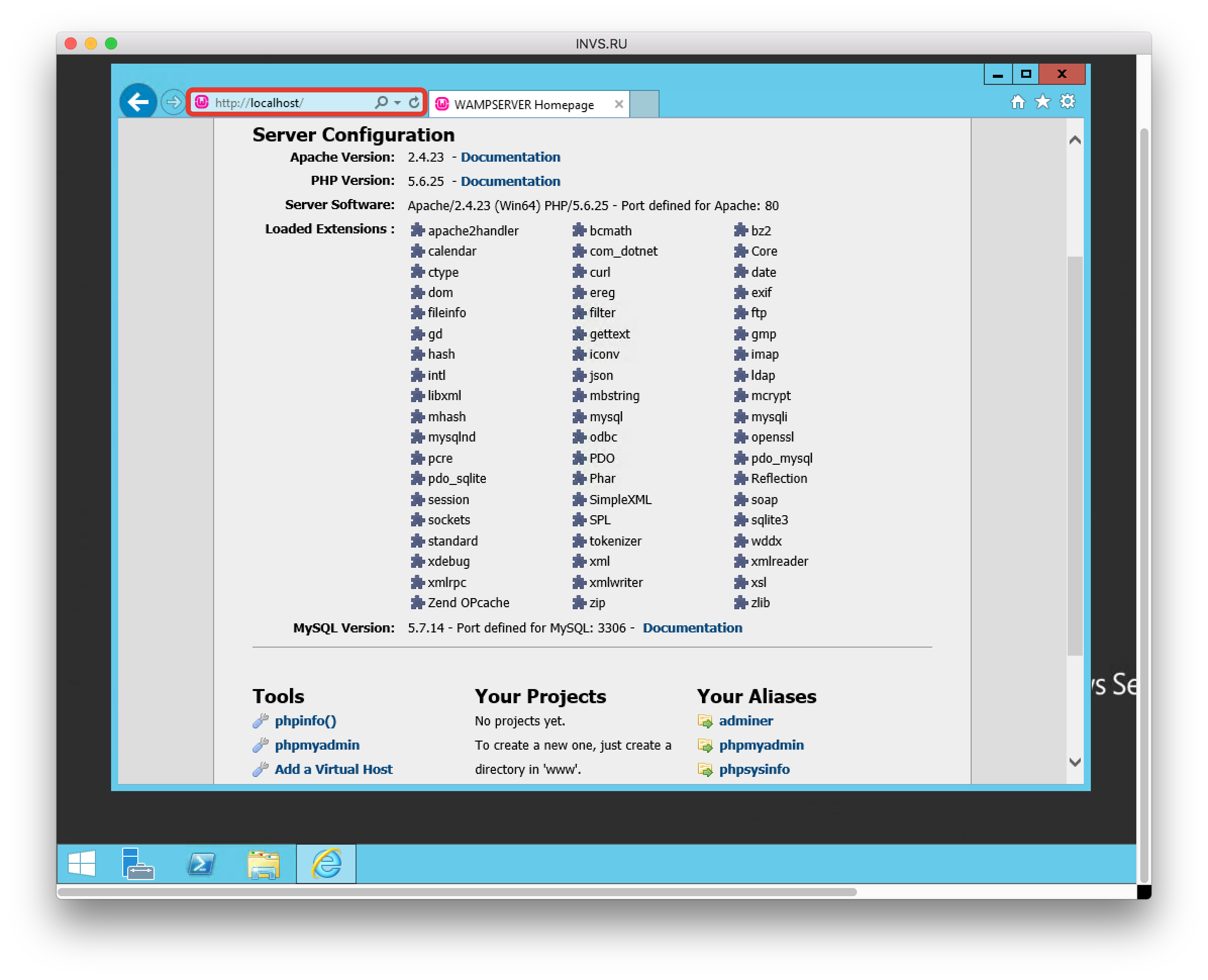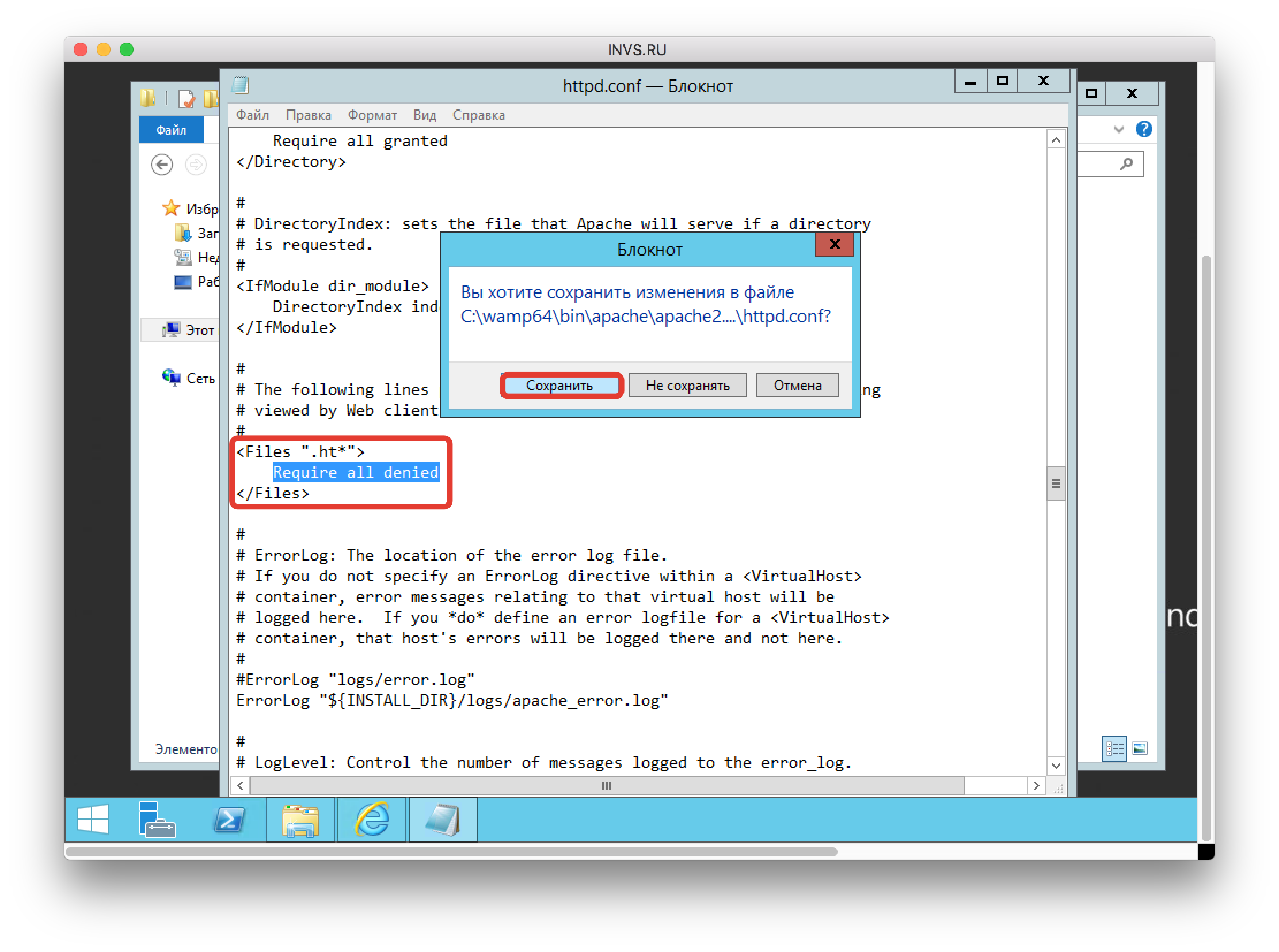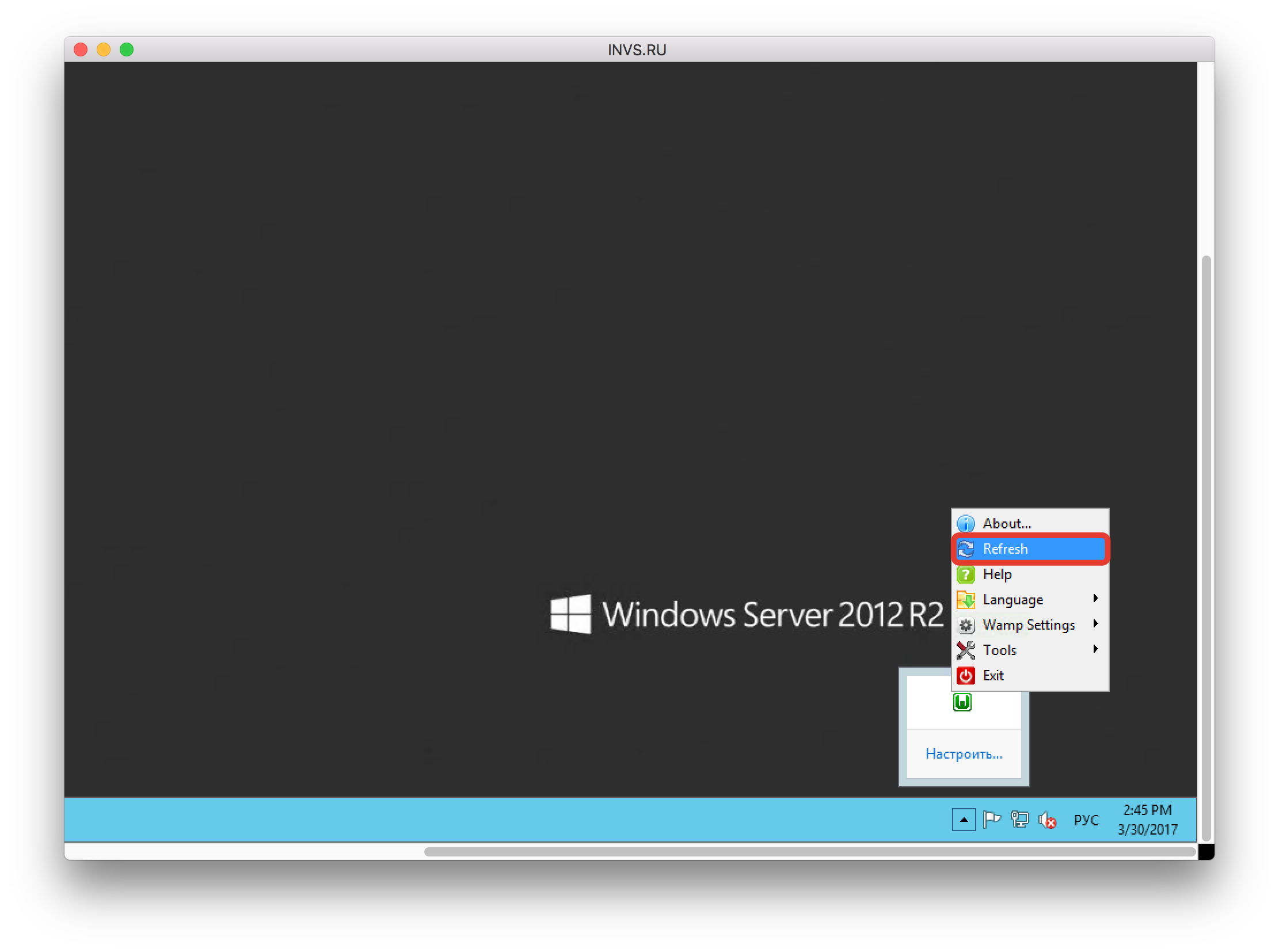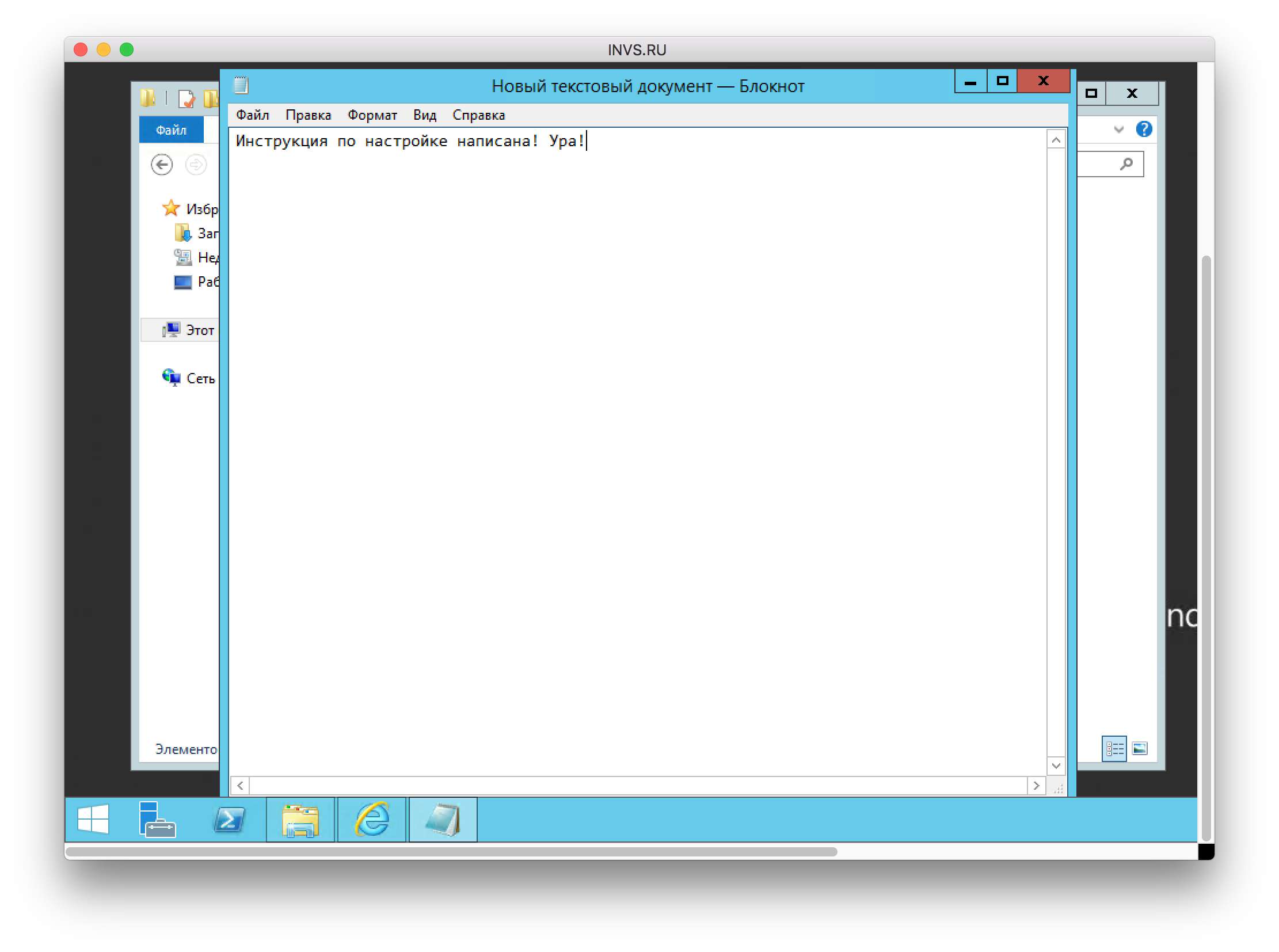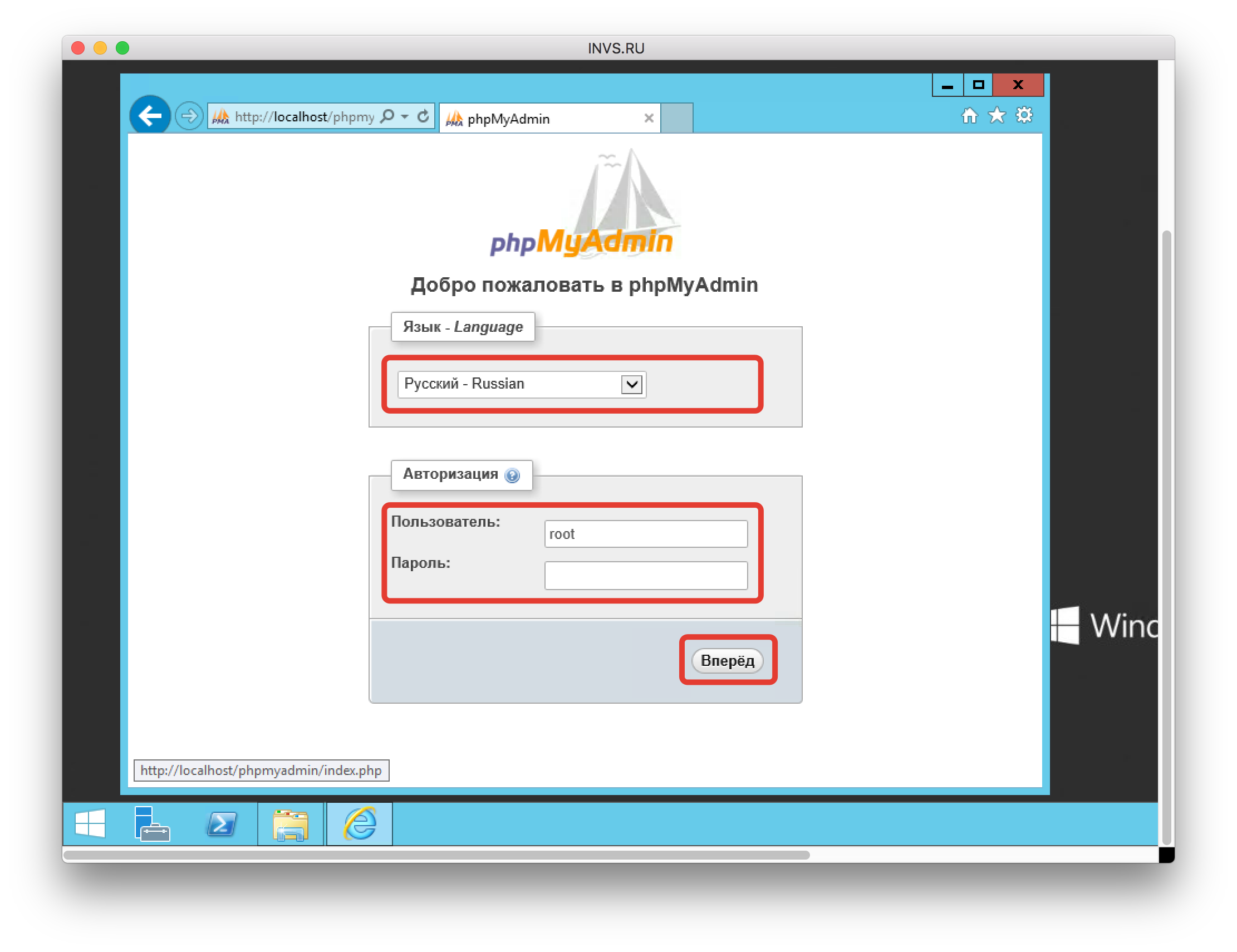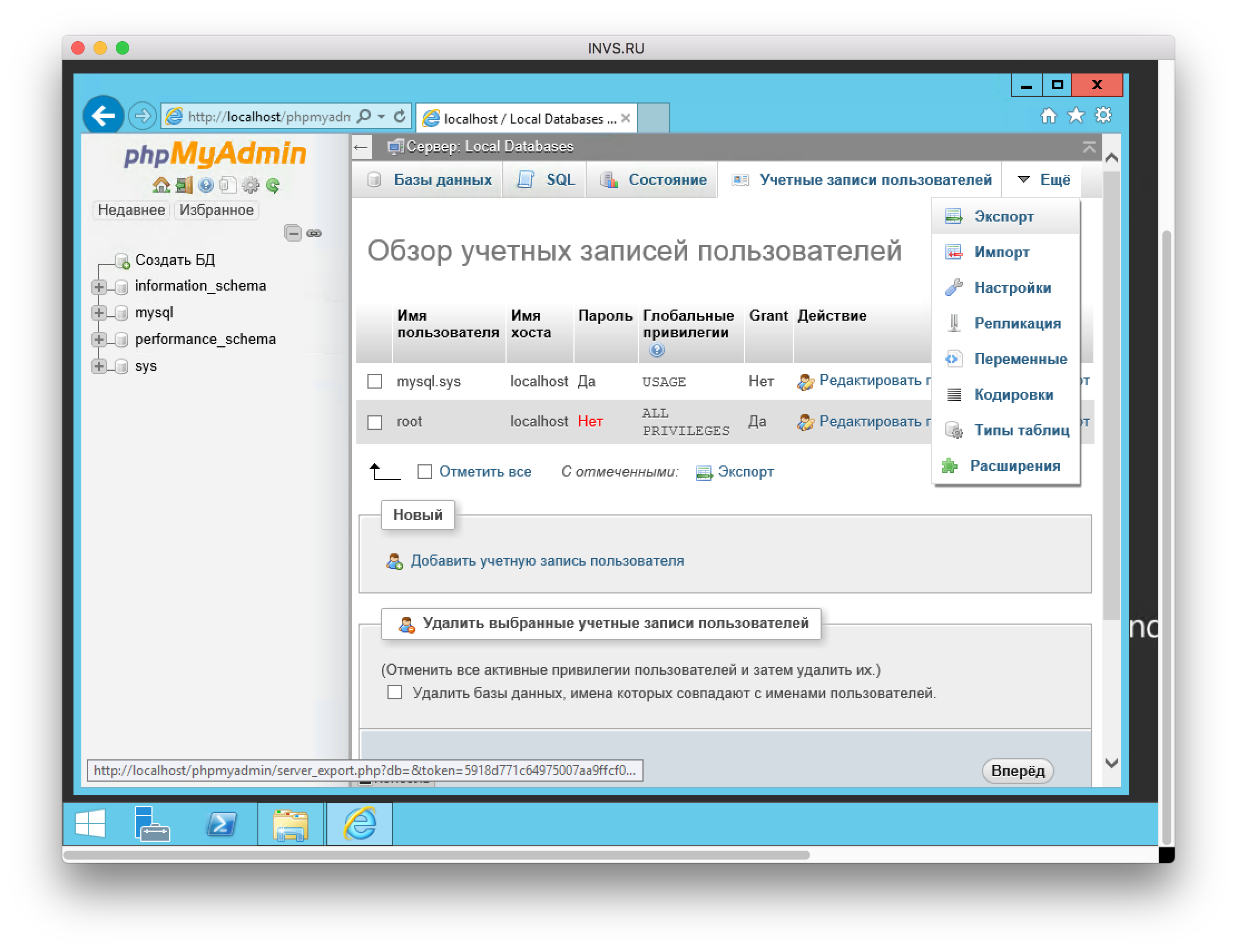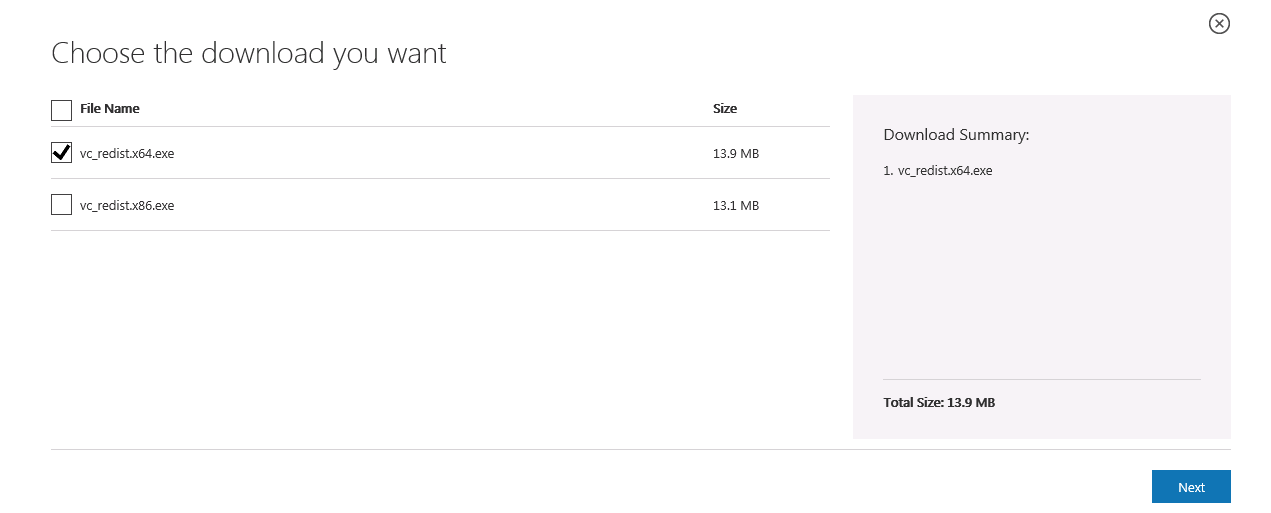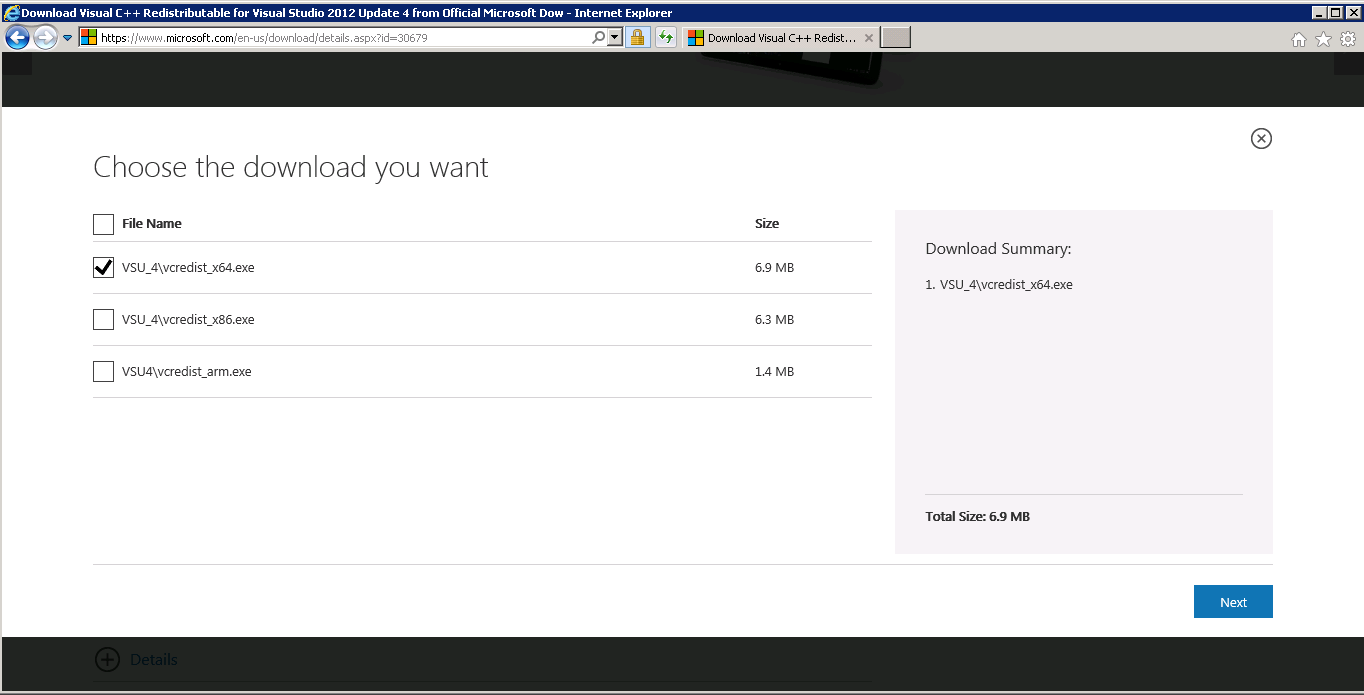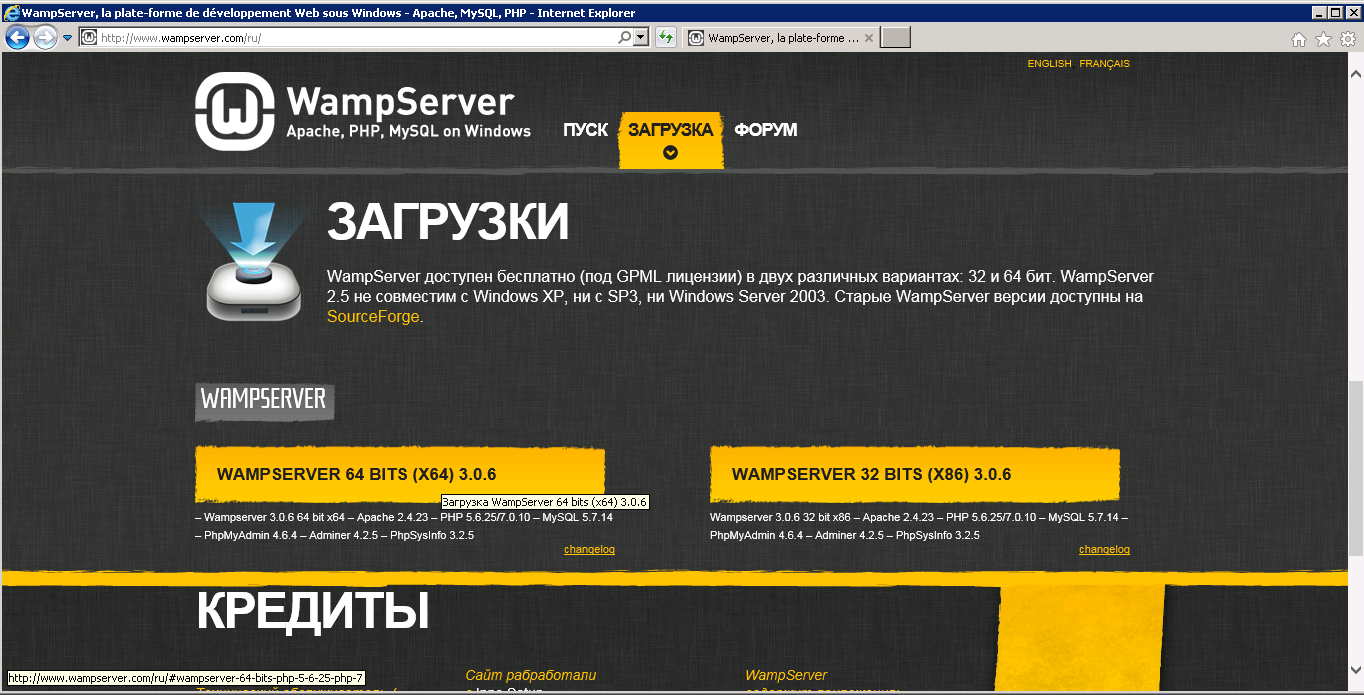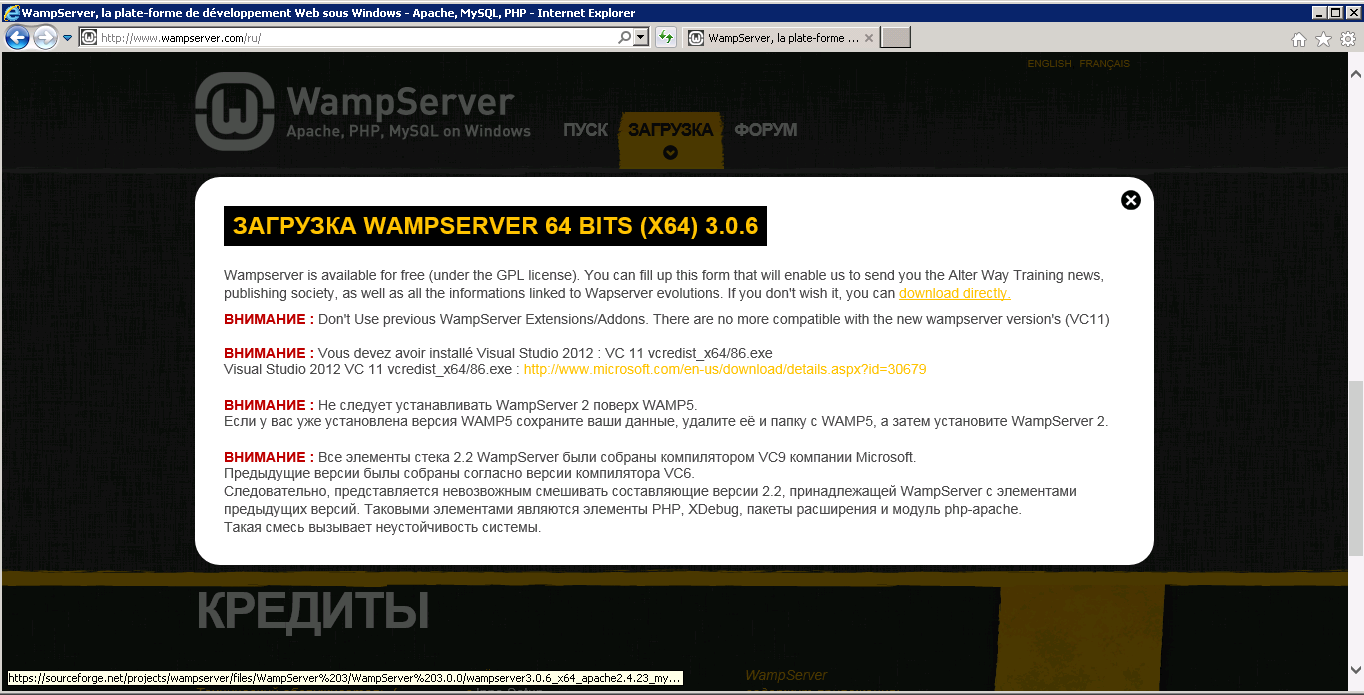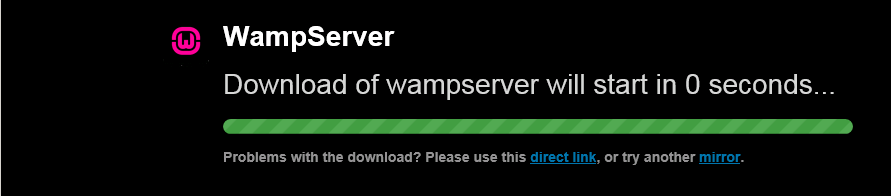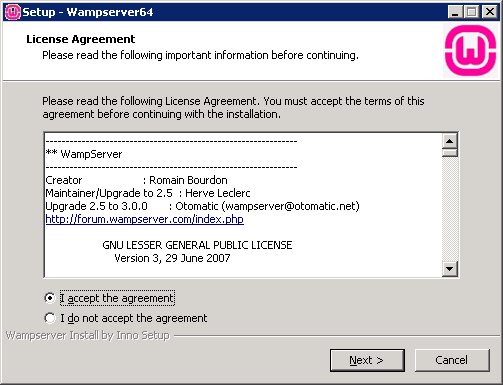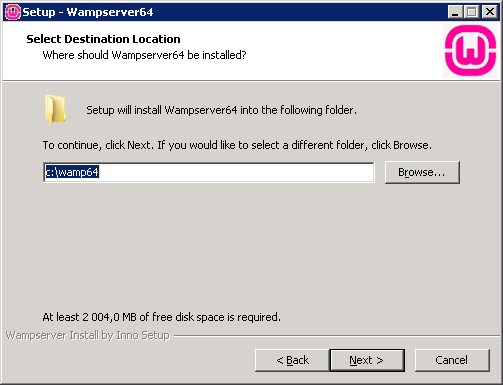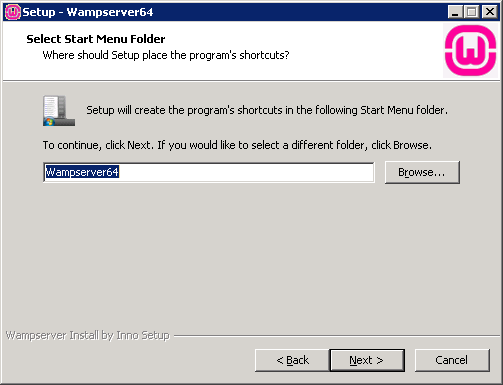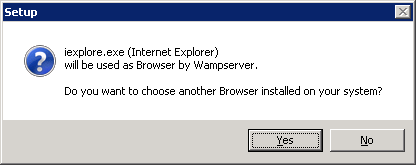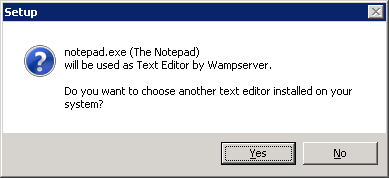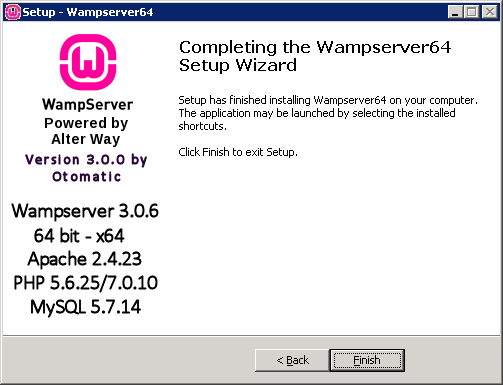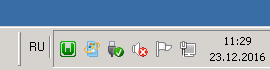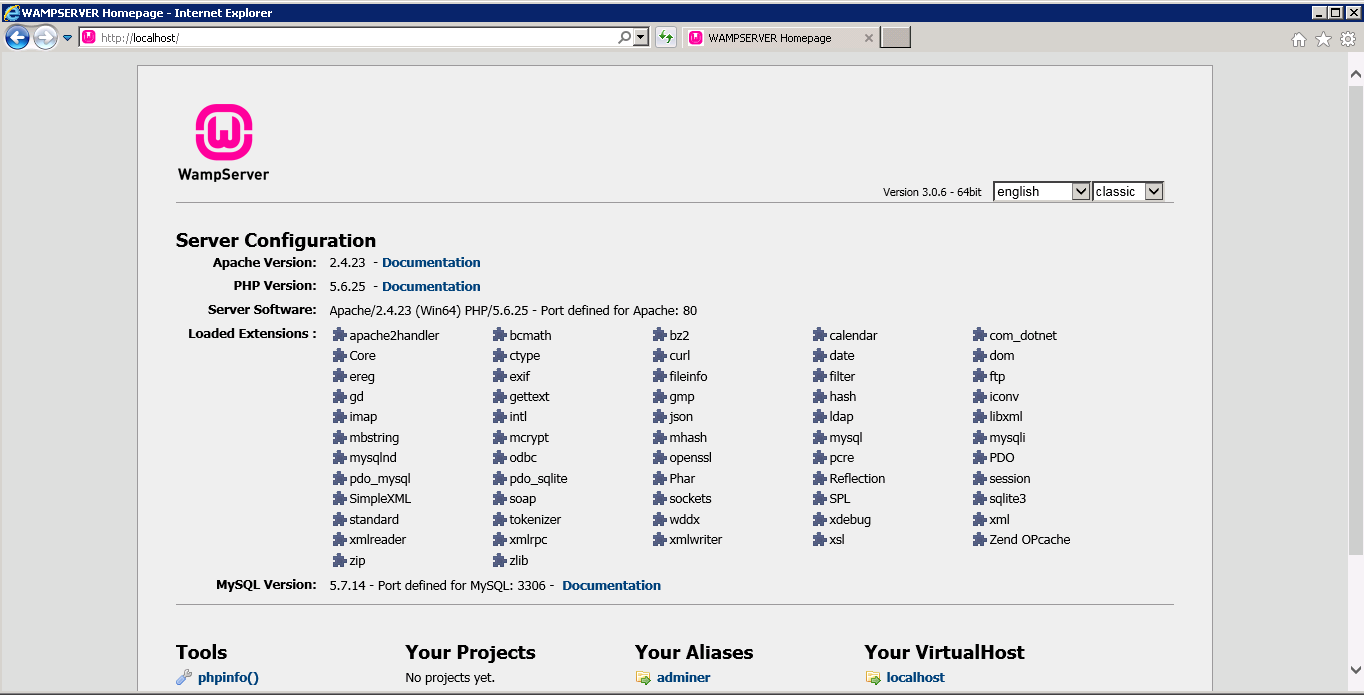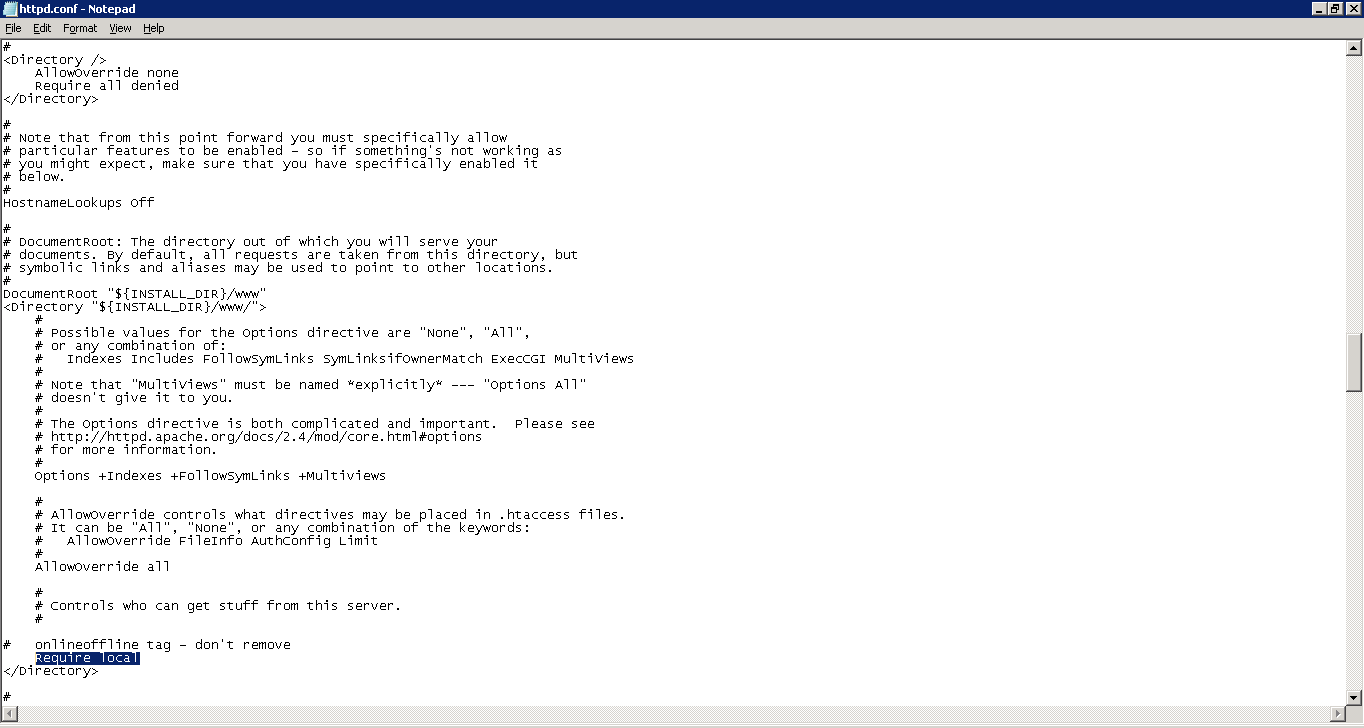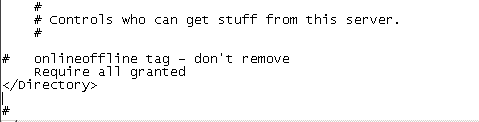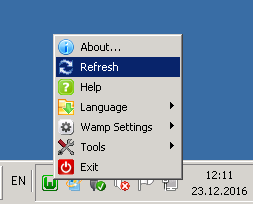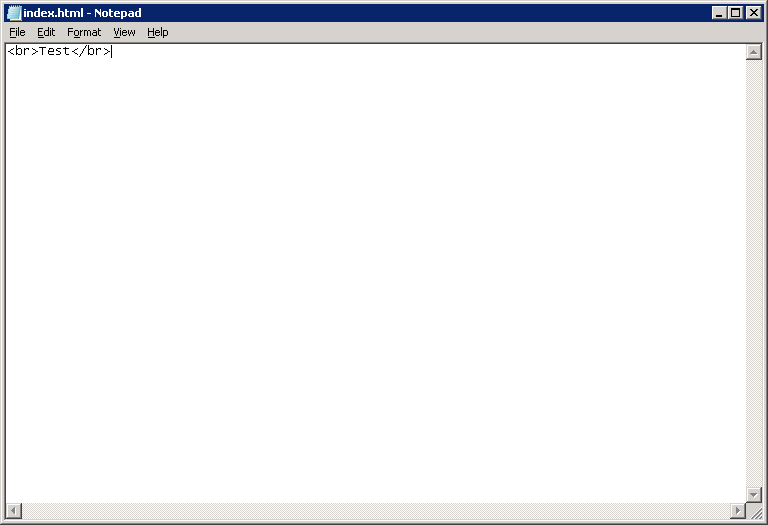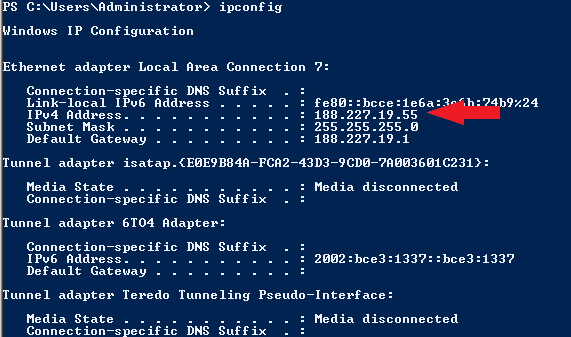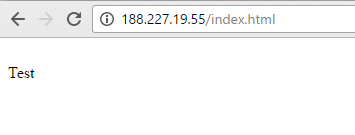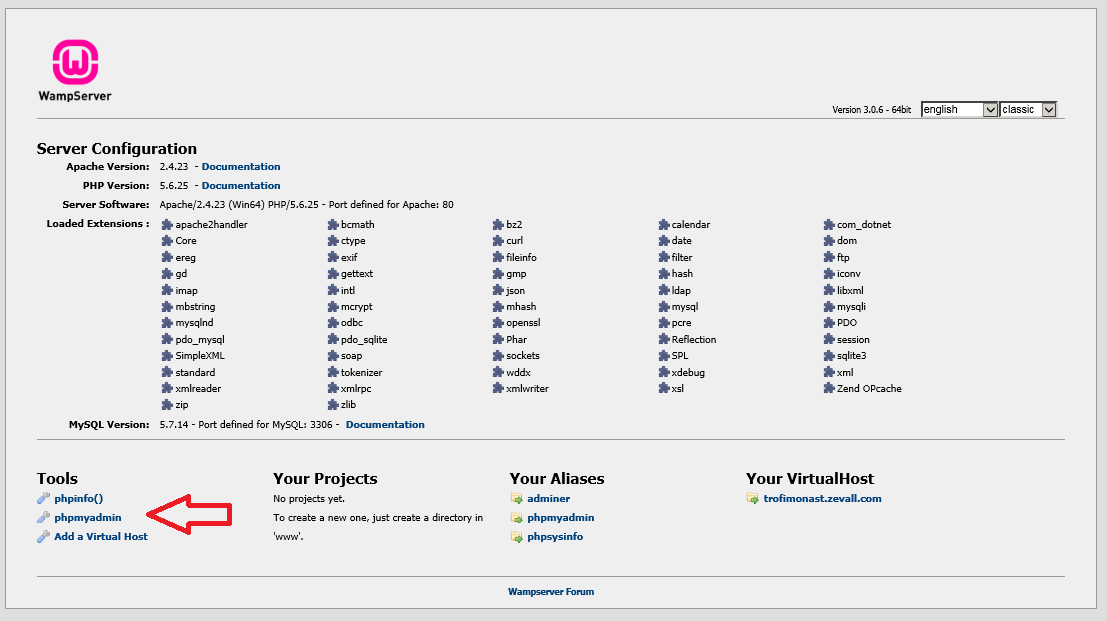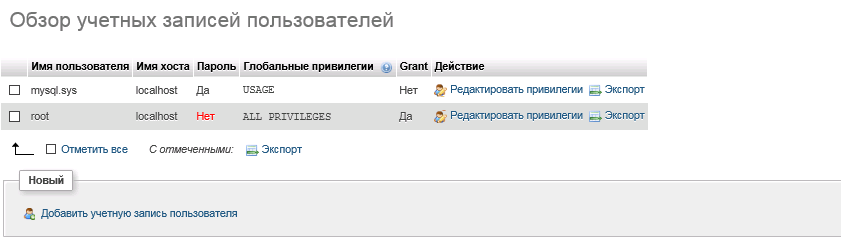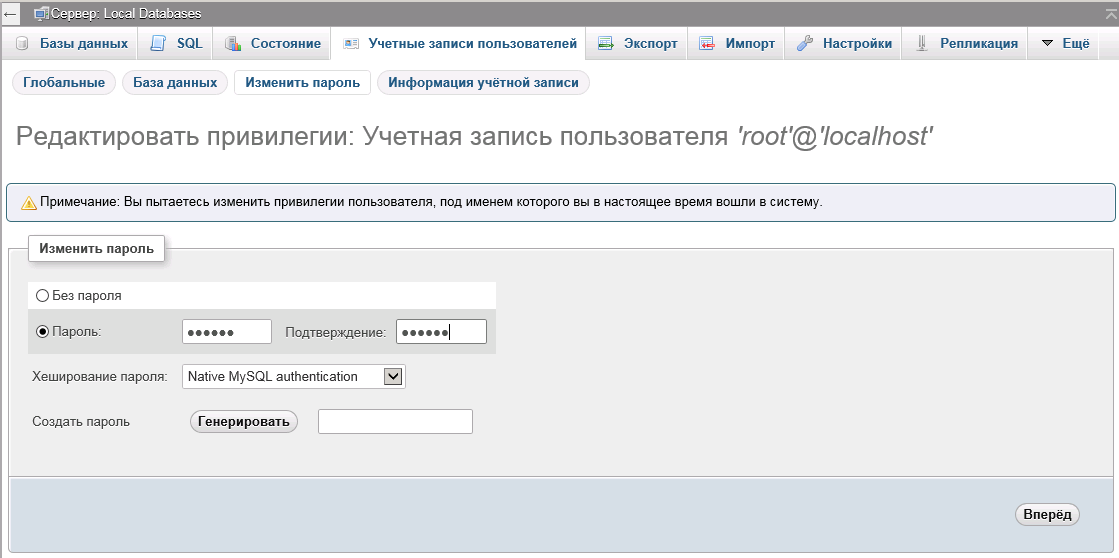- How to install and setup Apache, MySQL and PHP in Windows (WAMP)
- Table of Contents
- Prepare Windows for WAMP
- Install VC++ Packages
- Install WAMP
- Getting to know WAMP
- Как запустить Apache, MySQL и PHP на Windows Server (WampServer)
- Открываем порты и устанавливаем ПО
- Apache
- phpMyAdmin
- Настройка Apache, PHP, MySQL на WampServer
- Инсталляция
- Настройка конфигурации Apache
- Как проверить?
- Как настроить phpMyAdmin
How to install and setup Apache, MySQL and PHP in Windows (WAMP)
This tutorial will show you step by step how to install and setup WAMP (Windows, Apache, MySQL & PHP).
Before you go any farther, there is an alternative to installing WAMP that may accomplish the same thing (local access to AMP) but with a lot fewer steps and much less software to install. You can run LAMP (Linux, Apache, MySQL and PHP) in as a virtual machine via a Bitnami stack for VirtualBox (or VMware Player) and accomplish almost the exact same thing. Depending on exactly what you want to do with AMP there may even be a specific Bitnami stack already completely configured – for example, WordPress.
If a virtual machine isn’t for you, and you want to use WAMP – keep reading.
Table of Contents
Prepare Windows for WAMP
Here are the requirements for WAMP:
- Must have NTFS partition – you probably do, but double-check anyway
- Must be later than XP – one of the documents said must be later than Vista, but most of them say XP.
- Quit Skype – if you have Skype running make sure to close it.
- Quit IIS if you have it running – if you’re not sure if it’s running, it probably isn’t (it’s not enabled by default)
- Confirm/install Visual C-Redistributable Packages – for step by step details, see below
Install VC++ Packages
WAMP requires a series of VC++ packages to be installed. Fortunately, there’s a great little helper tool that will check your computer to see which ones are installed and which ones you need to download and install.
- Start by visiting the Repository of Wampserver files page, go to the Tools section and download the Checks VC++ packages installed App (the file name is check_vcredist.exe). Double-click that file to run it when the download has completed.

Install WAMP
- Head over to the download page for WAMP and click the Download Latest Version button. Once the file has finished downloading locate it in a File Explorer window, right-click the file and select Run as administrator (do not just double-click it, make sure to right-click and select Run as administrator)
Getting to know WAMP
- The WAMP icon in your taskbar notification area will initially appear as a ‘red’ icon – which means none of the services have started. It will switch to yellow as the services are starting up, and green when they’re all running.

Some other items of note, directly from the Wampserver creators:
When starting phpMyAdmin, you will be asked for a user name and password. After installing Wampserver 3, the default username is “root” (without quotes) and there is no password, which means that you must leave the form Password box empty. There will be a warning: You are connected as ‘root’ with no password, which corresponds to the default MySQL privileged account. Your MySQL server is running with this default, is open to intrusion, and you really should fix this security hole by setting a password for user ‘root’. This is not a problem as long as access to Phpmyadmin remain locally. However, some web applications or CMS asking that the MySQL user has a password. In which case, you will create a user with password via the PhpMyAdmin Accounts Users tab.
If you ever run into any issues, the Wampserver forums are a great place to start.
Как запустить Apache, MySQL и PHP на Windows Server (WampServer)
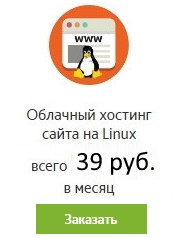
Для установки Apache, MySQL и PHP на Windows Server (ссылка на Hyper-V) нам необходимо выполнить несколько простых действий.
Открываем порты и устанавливаем ПО
- В первую очередь нужно отключить настройки усиленной безопасности в Internet Explorer. Это нужно для того, чтобы скачать ПО. Данную инструкцию мы вынесли в отдельную статью по ссылке.
- Далее нужно открыть порты для внешнего доступа. Вам необходимо открыть порт 80 и 443. Эта инструкция тоже вынесена в отдельную статью по ссылке.
- Скачиваем недостающие библиотеки. Для запуска Apache нужно поставить The Visual C++ Redistributable Packages. Заходите на сайт Microsoft по ссылке, жмете кнопку “Скачать”
- Скачиваете файл vc_redist.x64.exe
- Запускаете установку библиотеки. Соглашаетесь с условиями лицензии и жмете кнопку “Установить”
- Далее нужно установить еще одну библиотеку — Visual C++ Redistributable for Visual Studio 2012 Update 4. Переходите на этой ссылке на сайт Microsoft. Нажимаете кнопку “Скачать”, как в пункте 3. Далее выбираете файл VSU4\vcredist_x64.exe и скачиваете его.
- Запускайте установку, принимайте лицензионное соглашение и жмите “Установить”.
- Далее нужно установить WampServer. WampServer — это сборка веб-сервера, которая содержить phpMyAdmin, интерпретатор скриптов PHP, Apache и MySQL. Переходите на официальный сайт по ссылке. Вам нужно скачать WAMPSERVER 64 BITS (X64).
- Во всплывающем окне нажмите ссылку download directly. Вас перебросил на сайт sourceforge.net, где начнется загрузка программы.
- После загрузки нажимайте установку, принимайте лицензионное соглашение и жмите кнопку “Next”.
- Выбирайте папку установки программы и жмите кнопку “Next”.
- Выбирайте название папки в меню и жмите кнопку “Next”.
- Жмите кнопку “Install”.
- Программа вам предложит выбрать браузер по умолчанию. Нажимайте “Да” и указывайте путь к браузеру.
- Далее программа вам предложить выбрать текстовый редактор по умолчанию. Жмите кнопку “Да”.
- Если вы хотите установить по умолчанию Notepad, то его можно найти в папке System32.
- Далее появляется всплывающее окно, жмите “Next”.
- И завершайте установку на кнопку “Finish”.
- Если все правильно установлено, то на рабочем столе появится иконка программы. Ее нужно запустить.
- После запуска у вас в правом углу, в трее должна появиться иконка, через которую можно управлять приложением.
- Если программа работает и запущена, перейдите по ссылке в браузере — http://localhost/ . Должна открыться стартовая страница приложения WarmServer
Apache
- Нужна настроить Apache. Откройте файл C:\wamp64\bin\apache\apache2.4.23\conf\httpd.conf в текстовом редакторе (он может быть расположен в другом месте, если вы выбрали нестандартное размещение программы в пункте 11. Найдите в файле строку “Require local” (можно искать поиском через ctrl+f) и замените эти слова на “Require all granted”. Потом сохраните и закройте файл.
- Теперь нужно найти файл файл конфигурации хостов. Он располагается по адресу C:\wamp64\bin\apache\apache2.4.23\conf\extra\httpd-vhosts.conf. В нем нужно заменить весь текст, который расположен в теге directory (текст выделен синим на скриншоте”). Нужно прописать такой текст:
Options FollowSymLinks
3. Сохраняем и закрываем файл.
4. Перезагружаем WarmServer. Для этого нажмите правой кнопкой на иконку программы в трее и выберите “Refresh”
5. Чтобы убедиться, что все работает, создайте свой HTML-файл index.html с каким-нибудь в директории C:\wamp64\www или скачайте готовый файл по ссылке и поместите его в директорию.
6. Далее перейдите в браузере по ссылке — http://адресвашегосервера/index.html и вам должен открыться текст файла. Адрес сервера вы можете узнать на странице услуги в личном кабинете (строка IP адрес). Если все открывается, то вы правильно открыли порты и изменили файлы.
phpMyAdmin
- Для управления базами данных нужно зайти в phpMyadmin по адресу — http://localhost/phpmyadmin/ Выбираете язык, логин — root, пароль — оставляете пустым.
- В phpMyAdmin на вкладке Учетные записи пользователей можно поменять пароль (настоятельно рекомендуем установить пароль для пользователя root) и создать нового пользователя для доступа к базам данным.
Настройка Apache, PHP, MySQL на WampServer
WampServer — это специальная среда для веб-разработок с автоматическим инсталлятором для облегченной установки, он включает в свой состав PHP, Apache и MySQL. С его помощью пользователь сможет создавать виртуальные серверы для Windows Server.
Инсталляция
До установки веб-клиента, нужно поправить настройку Windows Firewall, с указанием специфических портов.
После этого проводится настройка браузера Internet Explorer — это позволит загружать файлы из посторонних источников.
До начала работы также потребуется внести нужную библиотеку. Включение Apache не сможет пройти без компонентов The Visual C++ Redistributable Packages, скачать их возможно здесь.
Загруженные файлы библиотек находятся на компьютере в «Downloads(Загрузки)», их нужно найти и запустить.
Чтобы открыть сам Wampserver необходимо зайти на специальный ресурс и скачать Visual C++ Redistributable for Visual Studio 2012 Update 4.
Работа программы будет неполная без установщика WampServer.
Скаченные установщики будут лежать там же — в «Downloads(Загрузки)», их нужно найти и открыть.
При инсталляции потребуется указание используемого браузера.
А также рабочего текстового редактора, для этого можно выбрать удобную программу The Notepad.
После установки посмотрите на рабочий стол – там найдете иконку Wampserver64. Запускается сервер по двойному щелчку мыши.
После запуска на панели снизу отображается зеленая иконка.
Для проверки работоспособности сервера в строке браузера введите localhost либо ваш айпи-адрес.
Настройка конфигурации Apache
Сначала редактором открывается файл, расположенный по адресу C:\wamp64\bin\apache\apache2.4.23\conf\httpd.conf. Запустите поиск по документу и отыщите «Require local». На первом вхождении необходимо будет написать «all granted» вместо слова «local».
После сохранения изменений можно закрывать файл.
Дальше понадобится замена данных в файле C:\wamp64\bin\apache\apache2.4.23\conf\extra\httpd-vhosts.conf. Он отвечает за настройки виртуальных хостов. Надо вместо «Directory» написать:
Options FollowSymLinks
AllowOverride All
Order deny,allow
allow from all
После чего закрыть блокнот, предварительно сохранив изменения.
Дальше потребуется перезапуск WampServer. Осуществить это можно щелкнув ПКМ по значку клиента в трее и выбрав «Refresh».
Как проверить?
Зайти в C:\wamp64\www и там же создать блокнот index.html, запустить текстовый редактор и написать в него текст с html-кодом. Закрыть блокнот после сохранения.
Далее берем другое устройство и заходим через браузер по введенному адресу:
здесь вместо «ip-address» нужно вписать ай-пи Windows Server 2008, который определяется по команде ipconfig:
Как настроить phpMyAdmin
Откройте браузер и введите ссылку http://localhost/phpmyadmin/ или откройте локальный хост WampServer, перейдите на главную страницу, пункт меню «Tools» и подпункт «phpmyadmin».
В графе login укажите «root», а графу с паролем нужно сохранить пустой.
Когда пройдет авторизация, вы сможете менять настройки паролей и добавлять других пользователей. Это делается в разделе «Учетные записи».
Чтобы добавить юзеров надо нажать на «Добавить учетную запись пользователя». А если выбрать «Редактировать привилегии», возможно изменять пароли по ссылке «Изменить пароль».
По окончанию сохраняется страница и перезапускается WampServer по команде «Refresh» из контекстного меню в трее.
На этом установка и настройка WampServer на Windows окончена. В нашей базе знаний вы найдёте ещё множество статей посвящённых различным аспектам работы в Windows, а если вы ищете надежный виртуальный сервер под управлением Windows, обратите внимания на нашу услугу — Аренда виртуального сервера Windows.